|
||||
|
|
Глава 3Безопасность в Интернете Еще десять лет назад каждый компьютерщик знал, что основным источником распространения различных вирусов являются дискеты. Сегодня все изменилось и вредоносные программы проникают на компьютеры в основном через Интернет. С каждым днем проблема информационной безопасности становится все более актуальной, а вред, причиняемый вирусами нового поколения, – все более ощутимым. Разработчикам антивирусного программного обеспечения очень сложно оперативно выпускать обновления для своих продуктов, а системные администраторы не всегда успевают своевременно реагировать на новые эпидемии. В этой главе мы рассмотрим самые современные решения для борьбы с вирусами и другими вредоносными модулями, которые могут причинить вред компьютеру. Существует очень большое количество разновидностей вредоносных модулей – от сравнительно безопасных, заданием которых является отсылать по указанному адресу ссылки, находящиеся в папке Избранное зараженного компьютера, до таких, которые крадут пароли, нарушают стабильную работу браузера и т. д. Все подобные модули обозначаются общим словом Malware, что является сокращением от Malicious Software, то есть вредоносные программы. К ним, в частности, относятся следующие. • Adware – рекламные модули, которые могут проявляться в виде баннеров, всплывающих окон, несанкционированной установки программ рекламного характера и т. д. • Browser Hijack – модули, которые направлены на изменение некоторых компонентов браузера: это задание стартовой страницы, установка прокси-сервера, добавление ссылок в Избранное, инсталляция панели инструментов и т. д. • Dialers – программы, которые без ведома пользователя начинают соединяться с Интернетом посредством коммутируемого соединения. При этом набираются номера, соединение с которыми будет стоить пользователю больших денег. • Keyloggers – программы, фиксирующие все нажатия клавиш на клавиатуре и отсылающие созданный лог-файл по заданному почтовому адресу. Такие модули могут также делать копии экрана зараженного компьютера через определенные промежутки времени. • Trojan Horses – троянские кони, или «логические бомбы». Троянский конь может выполнять на компьютере различные действия – от самых безобидных до опаснейших. Например, он может выдвинуть лоток привода компакт-дисков, заставить указатель мыши произвольно перемещаться по экрану, показывать сообщение с нецензурными выражениями. На этом действие троянского коня не заканчивается – он может красть, удалять или изменять файлы и т. д. Впрочем, возможности этого вируса зависят от фантазии «доброжелателя», приславшего его.
• Spyware – шпионские модули, собирающие ту или иную конфиденциальную информацию. АнтивирусыНезависимо от того, чем вы занимаетесь на компьютере – разрабатываете дизайн, готовите курсовую работу или посещаете интернет-ресурсы, на вашей рабочей машине должен быть установлен антивирус. Сегодня не использовать антивирусное обеспечение может либо легкомысленный, либо необразованный человек. Риск получить какой-нибудь вирус присутствует постоянно: он может попасть на компьютер при установке зараженного программного обеспечения, получении электронной почты, посещении сайтов сомнительного содержания и т. д. Количество средств защиты от вредоносных программ постоянно увеличивается. Разработчики наперебой расхваливают свои продукты и убеждают купить именно их антивирус, обещая полноценную защиту от вредоносных программ. Чтобы остановить свой выбор на каком-то определенном антивирусе, необходимо знать о возможностях, которыми обладает тот или иной продукт. Мы рассмотрим в данном разделе наиболее популярные пакеты. «Антивирус Касперского»Производитель: ЗАО «Лаборатория Касперского» (http://www.kaspersky.ru). Статус: коммерческая. Страница для скачивания: http://www.kaspersky.ru/trials. Размер: 22,8 Мбайт. Существует определенный набор требований, которые современный пользователь предъявляет к антивирусным программам. Прежде всего, это надежность и большая антивирусная база. Вторым важным моментом является регулярное обновление баз и возможность загрузки их из Интернета. Наконец, немаловажными являются простота использования и возможность конфигурации программного продукта для задач конкретного пользователя. Признанный во всем мире «Антивирус Касперского» как нельзя лучше отвечает всем вышеперечисленным требованиям. Программа давно завоевала доверие сотен тысяч пользователей и продолжает активно развиваться. На сегодняшний день пользователь, подключенный к Интернету, может получать свежие антивирусные базы каждые три часа. Если у вас уже был установлен «Антивирус Касперского» и вы захотели инсталлировать новую версию, то в процессе установки программа сама обнаруживает наличие на компьютере предыдущей версии и предлагает пользователю удалить ее автоматически или же вручную. Можно смело выбирать автоматическую деинсталляцию – программа сделает все за вас. После завершения деинсталляции программа перезагружает компьютер и начинает установку новой версии. Седьмую версию программы можно установить с настройками, заданными по умолчанию, которые подходят большинству пользователей. После установки компьютер необходимо перезагрузить, после чего программа автоматически соединяется с сервером и скачивает обновления, а также запускает проверку объектов автозапуска. Информация об этом отображается в главном окне программы (рис. 3.1).  Рис. 3.1. Главное окно программы «Антивирус Касперского» «Антивирус Касперского» имеет четыре основных компонента защиты, которые независимы друг от друга и могут быть отключены по отдельности: Файловый Антивирус, Почтовый Антивирус, Веб-Антивирус и Проактивная защита. Первый компонент отвечает за безопасность файлов на компьютере (рис. 3.2), второй – за отправку и прием почтовых сообщений, третий – за серфинг в Интернете, четвертый – обеспечивает так называемую проактивную защиту. Что кроется за этим названием?  Рис. 3.2. Файловый антивирус программы «Антивирус Касперского» Большинство антивирусов используют для защиты компьютера от вирусов так называемые реактивные технологии, то есть выявление вредоносного кода происходит на основе его описания, которое имеется в базе данных. В последнее время такие технологии стали недостаточно эффективными, поскольку новые вирусы распространяются с огромной скоростью и поэтому нередко успевают попасть на компьютер еще до того, как пользователь обновит антивирусные базы. Это происходит потому, что многие создатели вирусов выпускают вредоносные модули на просторы Интернета с небольшим интервалом. Например, новые варианты вируса Mytob появлялись каждый час. Некоторые вирусы имеют более сотни модификаций. Поскольку новые варианты вирусов появляются чаще, чем антивирусы успевают среагировать и обновить свои базы, такая тактика очень эффективна. Именно для отражения подобных угроз и нужна проактивная защита. Ее отличие от реактивной заключается в том, что при ее использовании не сравнивается код вредоносного модуля с записями в базе данных, а выполняется наблюдение за действиями, которые выполняет этот модуль на компьютере (то есть вредоносный код определяется по его поведению). Таким образом, записи о вирусе может еще не быть в базе данных, но выполнение кода на компьютере благодаря проактивной защите будет невозможно. Компонентами проактивной защиты являются проверка VBA-макросов, контроль за изменениями в системном реестре, проверка целостности приложений и анализ их активности (рис. 3.3).  Рис. 3.3. Проактивная защита в «Антивирусе Касперского» Еще одно преимущество проактивной защиты – возможность выявления скрытых процессов, которые еще называют руткитами. Этим словом определяют компоненты, которые используют различные уловки для того, чтобы постоянно находиться на компьютере незамеченным. Эта технология широко используется в разнообразных шпионских программах. Например, некоторые из них используют руткиты, работающие в режиме ядра. Руткиты дают программе возможность прятать файлы, папки, ключи реестра и процессы. «Антивирус Касперского» седьмой версии содержит универсальный модуль защиты почты, который служит фильтром между внешним почтовым сервером и почтовым клиентом, автоматически проверяя все получаемые и отправляемые письма. Программа имеет оптимизированную систему обработки зараженных и подозрительных объектов в процессе сканирования, а также улучшенную поддержку кодировки Unicode, что особенно необходимо при работе на различных платформах. «Антивирус Касперского» автоматически проверяет все входящие и исходящие почтовые сообщения на наличие вирусов до их поступления в почтовый ящик и лечит входящую почту. Кроме того, программа поддерживает свыше 700 форматов архивированных файлов, а также использует современную технологию защиты от вирусов, основанную на эвристическом анализе второго поколения. Это значит, что программа может отслеживать даже неизвестные вирусы. Еще одним достоинством программы можно считать продуманный интерфейс, который одинаково удобен как начинающим, так и опытным пользователям. Одно из самых больших неудобств, на которое жаловались пользователи «Антивируса Касперского» предыдущих версий, – большая нагрузка на системные ресурсы. Думаем, что этот недостаток сильно преувеличен, и в распространении такого мнения, скорее всего, постарались конкуренты этого антивируса. Заметить снижение производительности компьютера можно, лишь когда антивирус производит полную проверку всех файлов на компьютере (рис. 3.4), а мониторинг всех событий в системе производительность практически не снижает. В предыдущей версии приложения по умолчанию было включено полное сканирование компьютера по расписанию, на что многие не обращали внимания. Однако когда процесс сканирования запускался, он действительно требовал достаточно много системных ресурсов. Вместо того чтобы разобраться в ситуации и отключить проверку по расписанию, одни пользователи распускали в Интернете слухи о том, что «Антивирус Касперского» сильно тормозит работу системы, а другие пользователи, конечно, подтверждали это.  Рис. 3.4. Поиск вирусов Всем, кто до сих пор считает, что «Антивирус Касперского» тормозит работу системы, настоятельно советуем попробовать шестую версию. Во-первых, как уже было сказано выше, по умолчанию полная проверка файлов на компьютере по расписанию отключена. Во-вторых, теперь процесс полной проверки заметно ускорен. Загрузка обновлений антивирусных баз тоже стала происходить значительно быстрее (рис. 3.5).  Рис. 3.5. Подробная информация о процессе обновления антивирусных баз В-третьих, в седьмой версии программы применяются технологии ускорения антивирусной проверки iChecker и iSwift, благодаря которым сканируются лишь те файлы, которые изменились с момента прошлой проверки. Наконец, четвертое и, возможно, самое главное: даже когда процесс полного сканирования жестких дисков запускается по расписанию, программа постоянно следит за активностью пользователя на компьютере и за увеличением загруженности процессора. Если пользователь запускает приложения, которые требуют значительных системных ресурсов, «Антивирус Касперского 7» приостанавливает процесс сканирования до того времени, пока пользователь не закончит все свои дела. В седьмой версии «Антивируса Касперского» можно не только выявлять, удалять и лечить зараженные объекты, но и восстанавливать систему до того состояния, в котором она находилась до начала действия вредоносного кода. Благодаря применению технологии Advanced Disinfection программа анализирует изменения, которые были внесены вредоносным процессом в системный реестр и файловую систему, после чего восстанавливает исходные параметры. В программе также имеются средства для аварийного восстановления системы после серьезной вирусной атаки, когда загрузка в обычном режиме невозможна. Чтобы иметь возможность восстановить работоспособность системы, необходимо заранее позаботиться о создании аварийного диска, который поможет справиться с проблемой (рис. 3.6).  Рис. 3.6. Создание аварийного диска Для настройки «Антивируса Касперского» нажмите кнопку Параметры, расположенную в нижней части основного окна программы, и затем перейдите к нужному разделу. Кроме того, можно щелкать на ссылках Настроить или Настройка в различных разделах главного окна программы. В таком случае будут сразу открываться соответствующие параметры (рис. 3.7).  Рис. 3.7. Настройка режима запуска обновления антивируса Можно с уверенностью сказать, что «Антивирус Касперского» является надежным щитом против вирусов и других вредоносных программ, так как он предлагает самые современные решения защиты компьютера. Удобный мастер настройки приложения, ускоренная проверка компьютера на наличие вирусов, приостановка процесса сканирования при выявлении активности пользователя – все эти и другие возможности «Антивируса Касперского» делают работу с программой еще более удобной и приятной. А средства проактивной защиты дают уверенность в том, что «Антивирус Касперского» не подведет и не пропустит на компьютер никакой вредоносный код, даже тот, который еще не известен. McAfee VirusScanПроизводитель: McAfee (http://www.mcafee.com). Статус: коммерческая. Не имеет демонстрационной версии. В процессе установки программа потребует у вас регистрацию. Не стоит этим пренебрегать, ведь процедура регистрации не займет много времени, зато впоследствии у вас будет возможность автоматического обновления антивирусных баз, которые выходят достаточно часто. Ранее компания обновляла базы раз в неделю, однако теперь выпускаются ежедневные обновления. На такой шаг компания пошла, учитывая многочисленные пожелания клиентов и из-за увеличения количества интернет-угроз. В среднем специалисты McAfee находят 50 новых угроз ежедневно. Управление этим популярным антивирусным приложением происходит в окне SecurityCenter (рис. 3.8), которое вызывается с помощью значка в области уведомлений. Центр безопасности – это небольшая уловка от программистов McAfee, которые таким образом решили прорекламировать все свои программы. В окне имеется несколько вкладок, каждая из которых содержит настройки той или иной утилиты от McAfee. На вкладке my security center можно посмотреть коэффициент безопасности, который показывает, насколько компьютер защищен от различного рода угроз – вирусов, спама и пр. Разумеется, максимальные показатели безопасности будут лишь в том случае, если установлены все продукты McAfee – брандмауэр, утилита для борьбы со спамом и программа для обеспечения конфиденциальности при работе в Интернете. Эти приложения можно инсталлировать по отдельности или все вместе. Например, в состав пакета McAfee Internet Security Suite 2005, который ориентирован на домашних пользователей, входят VirusScan, Personal Firewall Plus, Privacy Service и SpamKiller. Все эти утилиты призваны защищать компьютер от спама, вирусов, хакеров, фишинга и других опасностей, которые подстерегают пользователей в Интернете.  Рис. 3.8. Центр безопасности McAfee Наиболее эффективно VirusScan защищает от вирусов в режиме ActiveShield. При этом антивирус постоянно находится в памяти и блокирует любое проявление вирусной активности. Кроме сканирования файлов и папок, антивирус от McAfee может также проверять входящие и исходящие почтовые сообщения, останавливать выполнение вредоносных сценариев и блокировать проникновение червей (рис. 3.9).  Рис. 3.9. Поиск вирусов в программе McAfee VirusScan Очень удобно в программе реализован планировщик заданий (рис. 3.10). С его помощью можно не только задать время, когда будет происходить проверка компьютера на наличие зараженных файлов, но и составить подробное расписание дней, в которые обязательно нужно запускать сканер.  Рис. 3.10. Планировщик заданий в программе McAfee VirusScan Среди разнообразных функций программы – возможность подключения пользователя к проекту World Virus Map (рис. 3.11). При включении в настройках McAfee VirusScan одноименной функции данные о найденных на компьютере вирусах отправляются на сервер, где информация, полученная от пользователей из разных уголков планеты, автоматически обрабатывается. В результате составляется карта вирусных эпидемий.  Рис. 3.11. Карта вирусов в программе McAfee VirusScan Время от времени VirusScan соединяется с сервером McAfee и сообщает пользователю информацию о вирусах, наиболее активных в последнее время. Например, в нашем случае была предложена информация о вирусе Sober.p (рис. 3.12). Он распространяется по электронной почте и активизируется, если пользователь открывает вложение к зараженному письму. Программа, как и ее предшественники, умеет «говорить» на английском и немецком языках. Как отмечают эксперты, последнее особенно способствует быстрому распространению червя – пользователи привыкли к тому, что спам приходит только на английском языке, и с доверием относятся к сообщениям с немецким текстом. Тем более что червь автоматически определяет, к каким пользователям ему стоит обращаться на немецком, по версии Windows, которая установлена на компьютере. Вместе с информацией о вирусе программа сообщит пользователю о том, что его компьютер защищен от него. Информация о вирусах может отображаться в виде всплывающего окна или в главном окне VirusScan.  Рис. 3.12. Окно с информацией о вирусе Что же касается качества обнаружения программой вирусов, то судить об этом довольно сложно. С одной стороны, McAfee VirusScan поддерживает функцию сканирования по эвристическому алгоритму, что позволяет определять новые разновидности вирусов (рис. 3.13). Включение функции эвристического сканирования снижает производительность работы программы, однако и вероятность потери данных в результате вирусной атаки значительно ниже.  Рис. 3.13. Окно с информацией о завершении проверки на вирусы Вообще стоит сказать о том, что VirusScan не переносит соседства с другими антивирусными пакетами. Даже при инсталляции программа ищет на диске установленные антивирусы и в случае их обнаружения предлагает удалить (рис. 3.14). Впрочем, такое поведение характерно и для других антивирусов.  Рис. 3.14. Сообщение о невозможности совместной работы с «Антивирусом Касперского» Одним из недостатков программы является ее «зависимость» от стандартного браузера Internet Explorer. Если в системе по умолчанию используется какой-нибудь альтернативный браузер, работающий не на движке Internet Explorer, то при обновлении антивирусных баз и в режиме просмотра вирусной карты возможны сбои. Если же, несмотря на все меры предосторожности, какой-нибудь вирус проникнет в систему, ситуацию можно попытаться исправить с помощью Rescue Disk. Это небольшая утилита, которая позволяет создавать загрузочный диск. Данный диск пригодится, когда в результате вирусной активности нормальная загрузка системы будет невозможна. Прежде чем воспользоваться этой функцией антивируса, необходимо скачать из Интернета образ загрузочного диска, на основе которого будет создан аварийный диск. Возможность восстановления работоспособности компьютера с помощью Rescue Disk будет доступна только в том случае, если жесткий диск имеет файловую систему FAT16 или FAT32, формат NTFS программа не поддерживает. Stop!Производитель: Proantivirus Lab (http://www.proantivirus.com/ru/). Статус: коммерческая. Страница для скачивания: http://www.proantivirus.com/ru/download/. Размер: 7 Мбайт. Быть объективными в оценке современного антивируса очень сложно. Как правило, главными критериями оценки антивирусного пакета являются скорость сканирования, частота, с которой создатели программы обновляют антивирусные базы, и общая нагрузка на систему в режиме монитора. Поскольку далеко не у всех пользователей мощные компьютеры, способные незаметно выполнять мониторинг процессов, отслеживая вредоносный код, фактор скорости часто является решающим при выборе антивируса. Наверное, именно этим можно объяснить растущую популярность антивирусного пакета Stop!. Рынок антивирусного программного обеспечения давно завоеван такими гигантами, как «Антивирус Касперского», McAfee VirusScan и др. Чтобы составить конкуренцию этим приложениям, программисты компании Proantivirus Lab постарались сделать быстродействие главным козырем своего антивируса Stop!. Созданная ими утилита благодаря низким системным требованиям работает даже на самых старых компьютерах, вплоть до Pentium I, и демонстрирует высокую скорость сканирования. Во время проверки она занимает в памяти около 18 Мбайт. Поскольку антивирус Stop! разрабатывали русские программисты, он имеет русскоязычный интерфейс. Кроме того, поддерживается еще несколько языков – английский, немецкий, украинский, эстонский и даже болгарский. Внешний вид программы-сканера максимально упрощен. Вы сможете выбрать объекты для проверки – диски, папки, работающие процессы, после чего запустить сканирование. Во время проверки можно наблюдать за статистикой – количеством проверенных файлов и папок, архивов, почтовых баз, инфицированных или испорченных объектов. Можно также узнать, сколько времени прошло с начала проверки и когда она будет завершена. Еще до начала проверки можно задать ее параметры – определить, какие объекты нужно проверять (вы можете исключить, например, архивы или область автозагрузки), а также как должен вести себя антивирус при обнаружении зараженного объекта. Stop! содержит не только сканер, но и антивирусный монитор, отслеживающий и предотвращающий попадание вирусов на компьютер. У этого модуля имеется своя статистика выполненных заданий, которая, кроме количества найденных инфицированных объектов, включает также сведения о последнем проверенном и последнем зараженном файлах. У монитора есть и собственные настройки проверки обновлений, составления отчета и действия программы при обнаружении подозрительных и инфицированных объектов. Программу Stop! можно также использовать для мониторинга работающих процессов. В окне монитора программы в режиме Процессы можно увидеть имена файлов, запущенных в данный момент, а с помощью сканера – наблюдать за процессами в оперативной памяти и списком приложений, которые автоматически загружаются вместе с Windows. Один из наиболее вероятных источников заражения вирусами – электронная почта. Если ваш электронный адрес был опубликован в одном из открытых источников (на веб-странице, в печатном издании и т. д.), то существует большая вероятность, что спустя некоторое время на этот почтовый ящик начнут приходить в больших количествах рекламные рассылки, то есть спам. Среди такой «мусорной» почты почти наверняка будут присутствовать письма, зараженные тем или иным типом вируса. Для решения подобной проблемы в Stop! интегрирован модуль E-Mail Guardian, предназначенный для проверки входящей электронной почты (рис. 3.15). Он совместим с многими популярными почтовыми клиентами, использующими протоколы РОР3 или IMAP4, в том числе TheBat!, Outlook Express, Netscape mail, Eudora и др.  Рис. 3.15. Работа модуля Stop! E-Mail Guardian При обнаружении вредоносного объекта или вируса в оперативной памяти или на диске программа выдает сообщение с вопросом о дальнейших действиях. Зараженный файл можно попытаться вылечить (очистив инфицированный файл от вредоносного кода), удалить (например, если замеченный программой вирус – троянский конь) или поместить на карантин. Последний вариант рекомендуется использовать, когда существует подозрение, что файл содержит вирус. В этом случае его необходимо изолировать. Данные, помещенные на карантин, хранятся в закодированном виде, что препятствует запуску исполняемого кода и гарантирует стопроцентную безопасность от заражения. Нажатием одной кнопки можно отправить подозрительные файлы на анализ разработчикам антивируса. Сделать это можно при помощи утилиты «Stop! Карантин» (рис. 3.16), которая вызывается из окна сканера или монитора. В ее окне вы сможете просмотреть все изолированные элементы, попробовать их вылечить, просмотреть их свойства, восстановить или удалить. Файл в окно «Stop! Карантин» можно добавить и вручную. При этом нужно указать его месторасположение на диске, а также определить, следует ли его удалять из текущей папки или можно оставить. При добавлении файла вам также необходимо будет заполнить поле Описание, указав причину, по которой вы решили поместить файл на карантин. Это поможет разработчикам антивируса быстрее разобраться с возникшей проблемой, если вы впоследствии отправите им файл на экспертизу.  Рис. 3.16. Окно утилиты «Stop! Карантин» Антивирус обновляется несколько раз в день. Антивирусные базы можно обновлять вручную или автоматически, скачивая их с сервера разработчика (рис. 3.17). Для обновления антивирусных баз через Интернет в автоматическом режиме используется программа «Обновление», которая входит в комплект антивируса. С настройками, установленными по умолчанию, проверка обновлений будет происходить каждые два часа, причем размер скачиваемых файлов настолько мал, что процесс обновления практически незаметен даже для тех, кто использует коммутируемый доступ к Интернету.  Рис. 3.17. Обновление антивирусных баз В программе есть интересная возможность просмотра списка определяемых ею вирусов. Для их просмотра нажмите кнопку Вирус-лист в окне сканера или монитора. После этого в специальном окне вы сможете увидеть, в каких файлах хранятся базы вирусов, каким числом они датированы и сколько записей содержат. В нижней части окна названия всех вирусов расположатся в алфавитном порядке. Если судить об эффективности Stop! по количеству распознаваемых программой вирусов, то следует отметить, что это количество вдвое ниже, чем, например, у «Антивируса Касперского». Такое отставание от лидеров можно объяснить двумя причинами. Во-первых, Stop! – сравнительно молодой проект, по сравнению с «Антивирусом Касперского», а во-вторых – он практически не определяет макровирусы. Этот, безусловно, серьезный недостаток разработчики обещают устранить со временем. Еще один небольшой замеченный нами недостаток программы – не очень наглядные кнопки для выполнения основных операций. Если значки запуска, остановки и паузы сканирования понятны, то что означают все остальные кнопки, догадаться можно, только подведя к ним указатель и прочитав подсказку. На всех них изображена красная стрелка – символ антивируса, а также более мелкие элементы (глобус, красный крест и т. д.), которые на фоне стрелки просто теряются. Именно поэтому кажется, что все значки одинаковые, и попасть не по тому, который нужен, достаточно просто. Вообще же можно сказать, что Stop! – это достаточно неплохой антивирус, который, с одной стороны, оснащен всеми необходимыми инструментами для современного приложения подобного плана, а с другой – не отягощен ненужными функциями. Как уже было сказано выше, основным достоинством программы является ее простота и нетребовательность к системным ресурсам. AVG Free EditionПроизводитель: Grisoft (http://www.grisoft.com/). Статус: бесплатная. Страница для скачивания: http://www.grisoft.com/doc/Programs/lng/us/tpl/tpl01. Размер: 16,6 Мбайт. При оценке нового, малоизвестного антивируса принято сравнивать его с такими известными программами, как «Антивирус Касперского». В таком подходе к оценке альтернативного антивирусного приложения есть смысл. Пользователи, которые не пренебрегают такими вещами, как безопасность данных, уже установили на свой компьютер проверенный антивирус и вряд ли захотят его сменить на какой-нибудь другой. Чтобы привлечь внимание этих людей к другим программам, разработчики должны доказать, что их антивирусный пакет не только не хуже, но чем-то даже лучше популярных приложений. По части точности определения вредоносного кода с «Антивирусом Касперского» соревноваться довольно тяжело – этот антивирусный пакет уже давно на рынке программного обеспечения и его алгоритмы определения вирусов постоянно совершенствуются и усложняются. Уязвимым местом практически всех крупных антивирусных пакетов является низкая скорость работы, однако и с этой проблемой их создатели пытаются бороться. И все же, несмотря на жесткую конкуренцию, находятся утилиты, готовые бросить вызов популярным приложениям. В данном разделе рассмотрим возможности еще одного антивируса, который называется AVG. Чешская компания Grisoft, разрабатывающая данный антивирус, сделала, на наш взгляд, очень удачный маркетинговый ход для привлечения новых клиентов – выпустила бесплатную версию антивируса, которая практически ничем не отличается от платной. Борьба за соблюдение авторских прав на интеллектуальную собственность сегодня привела к тому, что тема бесплатного программного обеспечения стала особенно актуальной. Как правило, бесплатные приложения создаются энтузиастами и нередко уступают платным аналогам по функциональности. В случае с антивирусом AVG Free Edition это не так. Усовершенствования платной версии касаются не основных функций программы, связанных с проверкой системы на наличие вирусов, а настройки интерфейса и некоторых других второстепенных возможностей. Например, для владельцев AVG Antivirus Professional доступны дополнительные языки интерфейса (полагаем, что без португальского и сербского можно обойтись), автоматическое обновление антивирусных баз с быстрых серверов, круглосуточная поддержка по почте, возможность планирования заданий для каждого пользователя отдельно. При первом запуске AVG Free Edition предложит создать аварийную дискету, на которую будет записана важная информация о системе (рис. 3.18). Если в результате вирусной атаки система начнет работать нестабильно, эта дискета, возможно, позволит устранить неполадки.  Рис. 3.18. Предложение о создании аварийной дискеты С помощью этого мастера можно также выполнить несколько других важных действий: обновить программу, настроить сканер для почты, провести первую проверку компьютера, а также зарегистрировать программу. Регистрация позволит вам получить доступ к форуму, где вы можете задавать любые вопросы, касающиеся работы с антивирусом. После регистрации вы также сможете получать письма от Grisoft с информацией об обновлениях программы. Поскольку AVG Free Edition – это бесплатное приложение, вы можете не регистрировать его. Программа имеет два основных окна – Test Center (рис. 3.19) и Control Center. Оба вызываются при помощи значка в области уведомлений. Интерфейс бесплатной версии программы английский и не имеет многоязыковой поддержки (кстати, в версии Pro, несмотря на наличие нескольких альтернативных языков интерфейса, русский язык отсутствует). Окно Test Center позволяет сканировать все жесткие диски или только заданные области.  Рис. 3.19. Окно Test Center Программа хранит информацию о нескольких последних запусках антивируса, причем помимо времени запуска сканирования содержатся сведения о способе проверки (например, Shell Extension Test – запуск сканера из контекстного меню). С помощью окна Test Center можно также получить доступ к результатам тестирования, а также настроить планировщик заданий (Scheduler). Правда, в бесплатной версии отсутствует возможность создания собственных задач по расписанию, однако вы можете редактировать два базовых задания. Например, можно настроить программу на выполнение сканирования ежедневно в заданное время, а также установить временной интервал, в течение которого будет происходить проверка наличия обновлений (допустим, с четырех до шести утра, когда вы спите, а Интернет работает). Если при первом запуске программы вы не создали аварийную дискету, то вы можете сделать это и позже, запустив мастер Rescue Disk из окна Test Center. Он позволит выбрать файлы для резервного копирования и указать другие необходимые настройки. Из окна Test Center можно попасть в окно Virus Vault, щелкнув на одноименной кнопке. Во многих современных антивирусных пакетах есть так называемый карантин, блокирующий доступ к подозрительным файлам. Аналогичная функция есть и в AVG. К ее созданию авторы отнеслись с долей юмора и назвали ее Virus Vault (с чешского – «вирусный склеп»). При появлении признаков вирусной деятельности разработчики рекомендуют помещать в этот «склеп» файлы, вызывающие сомнение. Если вы загрузили из Интернета какой-нибудь архив, после чего система стала работать нестабильно, добавьте этот файл в список Virus Vault. Если архив содержит вирус и он не успел распространиться на другие файлы, у вас есть шанс, что после блокирования к нему доступа нормальная работа будет восстановлена. Файлы, помещенные на карантин, могут занимать до 20 % объема жесткого диска. Настройка AVG Free Edition осуществляется при помощи окна Control Center (рис. 3.20). AVG содержит несколько модулей, с помощью которых обеспечивается защита компьютера: AVG Resident Shield, E-mail Scanner, Internal Virus Database, Scheduler, Shell Extension, Update Manager и Virus Vault. Каждый из них имеет свои настройки, которые и можно установить в окне Control Center.  Рис. 3.20. Окно Control Center Модуль AVG Resident Shield отвечает за основное действие антивируса – проверку файлов на наличие вредоносных модулей. В его настройках можно установить фильтр на сканирование, например исключить проверку программных файлов или почтовых баз. Модуль E-mail Scanner позволяет задать параметры проверки входящей и исходящей почты (рис. 3.21). С его помощью можно определить, какие письма будут проверяться (например, можно задать проверку только для сообщений с вложениями). Чтобы быть уверенными в том, что на компьютер не проберется вирус, можно и вовсе запретить письма со всеми вложениями или с вложениями заданного типа, например с документами или с исполняемыми файлами. В процессе работы почтовый сканер ведет статистику пропущенных и отклоненных файлов и записывает ее в файл журнала, настройки которого вы можете определить самостоятельно.  Рис. 3.21. Модуль для проверки почты При помощи модуля Internal Virus Database вы всегда сможете посмотреть, какая версия программы используется, когда происходило последнее обновление антивирусных баз и рекомендуется ли обновление. Кстати, один из недостатков антивируса – нерегулярное обновление антивирусных баз, которое может происходить несколько раз в день, а может и раз неделю. При помощи модуля Update Manager можно определить настройки обновления AVG Free Edition. Обновление может быть запущено при каждой перезагрузке компьютера или вручную. При этом информация о ходе выполнения операции может отображаться или не отображаться на экране. AVG Free Edition интегрируется в систему, его команды можно также выполнять при помощи контекстного меню. Вы можете выбрать объекты для быстрой проверки, после чего запустить их сканирование и дождаться его окончания (рис. 3.22). Большим достоинством программы является высокая скорость работы, сканирование файлов и папок происходит очень быстро. При этом на производительность операционной системы процесс выявления вирусов практически никак не влияет.  Рис. 3.22. Сканирование завершено В целом, антивирус AVG Free Edition прекрасно подходит для домашних пользователей. Программа нетребовательна к системным ресурсам, проста в настройке и к тому же бесплатна. AVG работает достаточно стабильно, конфликтов с другими приложениями мы не заметили. Panda Titanium AntivirusПроизводитель: Panda Software (http://www.pandasoftware.com/). Статус: коммерческая. Ссылка для скачивания: http://www.pandasoftware.com/download/Software/. Размер: 31 Мбайт. Panda Titanium Antivirus – это антивирус, отвечающий всем требованиям времени. В его состав входит брандмауэр, который позволяет следить за входящим и исходящим трафиком, и модуль для определения шпионских модулей и прочих нежелательных программ. Брандмауэр и модуль для определения вредоносных модулей можно не устанавливать и отказаться от них при инсталляции программы. Если же они уже установлены, но вам не нужны, вы можете отключить их. При установке антивирус ведет себя очень капризно – даже если вы удалили «Антивирус Касперского», Nod32 или другой антивирусный пакет с жесткого диска, Panda Titanium Antivirus может найти остаточные записи в реестре и отказаться продолжать инсталляцию. Если вы захотите установить пробную версию этого антивируса, чтобы сравнить его возможности с программой, которую вы использовали до этого, настоятельно рекомендуем вам избавиться от всех упоминаний о конкурирующих пакетах в системном реестре. Обычная деинсталляция посредством окна Установка и удаление программ не всегда эффективна – некоторые записи в реестре все же могут остаться, и Panda устанавливаться не захочет. Panda не относится к тем программам, наличие которых в системе можно не замечать месяцами. Приготовьтесь к тому, что эта программа постоянно будет что-то делать сама и требовать активных действий от вас. Начнем с того, что Panda – один из немногих антивирусов, который сканирует память на наличие вирусов непосредственно в процессе установки. В данном случае ваше вмешательство не требуется – программа просто выведет окно о результатах проверки (рис. 3.23).  Рис. 3.23. Проверка системы в процессе установки антивируса Далее вам постоянно придется общаться с программой, отвечая на множество ее сообщений, которые выглядят как небольшие окна в области уведомлений. Обычно они содержат предостерегающую или просто интересную информацию, а также список возможных действий с вашей стороны. Например, Panda постоянно сообщает о текущем уровне безопасности компьютера, о необходимости обновления антивирусных баз, а также сигнализирует о замеченном вредоносном коде (рис. 3.24).  Рис. 3.24. Сообщение о проведении самодиагностики Обновление антивирусных баз программы происходит ежедневно в автоматическом или ручном режимах. На данный момент количество определяемых вирусов составляет около 100 000 (рис. 3.25), правда, сюда входят не только вирусы, но и шпионские модули, поэтому реальное количество определяемых вирусов меньше.  Рис. 3.25. Сообщение о количестве определяемых вредоносных модулей При включенном брандмауэре программа начинает отслеживать входящий и исходящий трафик, предотвращая несанкционированный доступ к данным. Межсетевой экран Panda в большинстве случаев заметно снижает скорость работы сети и часто ошибочно блокирует работу вполне безобидных приложений, вроде сетевого чата (рис. 3.26). Для решения этой проблемы необходимо вручную устанавливать в настройках программы разрешение на использование того или иного приложения. Это, конечно, поначалу может вызвать определенные неудобства, но после одноразовой настройки все будет работать отлично.  Рис. 3.26. Сообщение о блокировке программы для общения по локальной сети Поскольку антивирусное программное обеспечение применяют пользователи с разным уровнем владения компьютером, интерфейс такой программы обязательно должен быть как можно более простым. В этом смысле создатели Panda Titanium Antivirus поработали на славу. Облегчает работу с программой и наличие отличной русскоязычной справки, а также русскоязычный интерфейс (который действительно русскоязычный, а не просто калька с английских названий, написанных русскими буквами, как это часто бывает). Основное окно программы содержит пять разделов с настройками. Раздел Главная сообщает пользователю об уровне защиты его компьютера, а также о состоянии работы межсетевого экрана и других модулей программы (рис. 3.27). Проверка на наличие вирусов вручную запускается в разделе Проверка. Вы можете выбрать папки для проверки самостоятельно или принять предложение программы проверить наиболее подверженные заражению объекты, например электронную почту. В разделе Настройка собраны разнообразные параметры работы программы. По умолчанию приложение защищает компьютер и от несанкционированного доступа в Интернет различных приложений, неизвестных угроз и кражи личных данных. В разделе можно отключить одну из возможностей.  Рис. 3.27. Главное окно программы Panda Titanium Antivirus Panda Titanium Antivirus – это достаточно надежная программа, которая может заменить вам сразу несколько приложений – антивирус, утилиту для удаления шпионских модулей и брандмауэр. После небольшой настройки программы, проведенной один раз, вы сможете быть спокойны за уровень безопасности своего компьютера. Dr. WebПроизводитель: Санкт-Петербургская антивирусная лаборатория И. Данилова (www.drweb.ru). Статус: коммерческая. Страница для скачивания: http://www.drweb.ru/download. Размер дистрибутива: 12,9 Мбайт. Популярная российская антивирусная программа Dr. Web сочетает в себе простой, интуитивно понятный интерфейс и мощный алгоритм поиска вирусов и вредоносных атак. Данный антивирус потребляет небольшое количество системных ресурсов и может работать даже на устаревших компьютерах. Антивирусные базы постоянно пополняются. В состав дистрибутива Dr. Web входит специальная утилита для обновления антивирусных баз через Интернет. Кроме того, Dr. Web содержит сканеры Drweb32 . ехе с графическим и drwebcl. ехе с консольным (его можно использовать как внешнее приложение для проверки полученных файлов в таких программах, как ReGet, FlashGet и т. д.) интерфейсами; резидентный сторож Spider Guard (проверяет получаемые файлы в режиме реального времени); почтовый сканер Spider Mail; планировщик заданий Dr. Web (средство для запуска сканирования, обновления по расписанию и т. д.). В версию «Dr. Web + Антиспам» встроен антиспамовый фильтр, использующий технологию Vade Retro, которая позволяет анализировать почтовую корреспонденцию автономно без обращения к внешним источникам сведений о спаме. В результате достигается высокая скорость обработки писем. Кроме того, качество анализа сообщений постоянно улучшается, благодаря динамическому обновлению кода антиспам-модуля. Модуль, входящий в состав SpIDer Mail, способен проверять до 100 писем в секунду. Он выполняет глубокий анализ структуры сообщения, после чего принимает вывод о том, является ли письмо спамовым или нет. A-squared FreeПроизводитель: Emsi Software GmbH (http://www.emsisoft.com). Статус: бесплатная. Страница для скачивания: http://www.emsisoft.com/en/software/download/. Размер дистрибутива: 16,3 Мбайт. Специализация антивирусного пакета a-squared Free – защита компьютера от разнообразных почтовых инфекций: троянов, червей, шпионов и т. п. Работа с программой начинается с создания необходимой для получения обновлений учетной записи на домашней странице разработчика (во время установки утилиты). После получения специального кода и вставки его в соответствующую форму загружаются базы сигнатур, последние обновления и файлы локализации интерфейса. Утилита добавляет свой пункт в контекстное меню Проводника, предоставляя возможность быстро проверять выделенные объекты. В основном режиме работы программы доступны сканирование оперативной памяти и анализ локальных дисков и любых папок, вручную добавляемых в область проверки. Сканирование занимает много времени, зато достаточно эффективно: утилита находит не только потенциально опасные файлы, но и неизвестные, которые вполне могут оказаться инфицированными. Avast! Antivirus Home EditionПроизводитель: ALWIL Software (http://www.avast.com/eng/programs.html). Статус: бесплатная. Страница для скачивания: http://www.avast.com/eng/download-avast-home.html. Размер дистрибутива: 14,2 Мбайт. Интерфейс антивирусного пакета avast! Antivirus версии Home Edition ориентирован на пользователей домашних компьютеров. Оформление главного окна программы больше похоже на интерфейс проигрывателя, к тому же утилита поддерживает смену обложек (рис. 3.28). При запуске программа автоматически проверяет запущенные процессы и оперативную память на наличие вредоносных программ. Очень удобно в утилите реализовано управление основными функциями. По обе стороны окна находятся кнопки быстрого вызова: открытия вирусного хранилища, изменения чувствительности резидентного сканера, обновления антивирусной базы, выбора объектов для сканирования и т. п.  Рис. 3.28. Окно программы avast! Antivirus Home Edition Кроме оперативной памяти, антивирусный пакет avast! Antivirus позволяет проверять любые локальные и сетевые диски. При запуске почтовых программ программа активизирует специальный модуль, отслеживающий наличие вредоносного кода в получаемых пользователем письмах. Программа содержит большое количество параметров, позволяя настроить ее работу в полном соответствии с пожеланиями пользователя. Если вам будет недостаточно возможностей версии Ноте Edition, то при помощи специального пункта меню вы можете обновить утилиту до версии Personal. Антивирусный пакет распространяется бесплатно для некоммерческого использования, однако работает только на протяжении 60 дней. Затем программу необходимо бесплатно зарегистрировать на сайте разработчика – это даст вам право пользоваться утилитой еще в течение года. Avast! Virus Cleaner ToolПроизводитель: ALWIL Software (http://www.avast.com/eng/programs.html). Статус: бесплатная. Страница для скачивания: http://www.avast.com/eng/down_cleaner.html. Размер дистрибутива: 400 Кбайт. В качестве дополнения к основному антивирусному пакету желательно использовать небольшие специализированные утилиты, ориентированные на поиск и удаление различных видов известных вирусов. Такое совместное использование очень эффективно, особенно если антивирусная база программ обновляется не так часто, как вирусописатели выпускают вредоносные продукты. Небольшая программа avast! Virus Cleaner Tool служит для поиска и удаления различных интернет-червей (рис. 3.29). Утилита не требует установки, достаточно запустить ее и нажать кнопку Пуск проверки. Программа последовательно проверит оперативную память, активные процессы, папку автозагрузки, а также локальные диски. Утилита успешно отлавливает такие виды вирусов, как Beagle, Klez, Mydoom, Netskym Sircam, Sober, Sobig, Swen и др.  Рис. 3.29. Окно программы avast! Virus Cleaner Tool Весь процесс проверки записывается в файл журнала. При нахождении вируса программа предлагает два варианта: вылечить зараженный файл (если это возможно) или удалить. W32.Novarg@mm/W32.Mydoom@mm FixToolПроизводитель: Symantec (http://www.symantec.com). Статус: бесплатная. Ссылка для скачивания: http://securityresponse.symantec.com/avcenter/FxMydoom.exe. Размер дистрибутива: 290 Кбайт. Данная программа выявляет и удаляет вирусы типа W32.Mydoom с зараженного компьютера (рис. 3.30). В процессе анализа системы программа удаляет сами файлы, а также изменения в системном реестре, которые были произведены после заражения. Утилита удаляет следующие модификации вируса: W32.Mydoom.A@mm, W32.Mydoom.B@mm, W32.Mydoom.F@mm, W32.Mydoom.G@mm, W32.Mydoom.H@mm, W32.Mydoom.L@mm, W32.Mydoom.M@mm, W32.Mydoom.Q@mm, Backdoor.Zincite.A, W32.Zindos.A, Backdoor.Nemog, W32.Bofra.A@mm (известный также как W32.Mydoom.AI@mm), W32.Bofra.C@mm (известный также как W32.Mydoom.AK@mm), W32.Bofra.D@mm (известный также как W32.Mydoom.AH@mm).  Рис. 3.30. Окно программы W32.Novarg@mm/W32.Mydoom@mm FixTool Вирус данного типа представляет собой почтового червя, который распространяется в виде вложения с расширениями ВАТ, CMD, EXE, PIF, SCR, и ZIP. Когда компьютер инфицирован, червь открывает на компьютере TCP-порты от 3127 до 3198, что позволяет недоброжелателю подключиться к компьютеру и использовать его как прокси-сервер для получения доступа к сетевым ресурсам. Работа с данной программой, как и с другими инструментами, выпущенными Symantec, максимально проста. Для начала сканирования необходимо нажать кнопку Start. После завершения работы программа создаст отчет в виде текстового файла и сообщит о том, были ли обнаружены вирусы на компьютере. Trojan.Vundo Removal ToolПроизводитель: Symantec (http://www.symantec.com). Статус: бесплатная. Ссылка для скачивания: http://securityresponse.symantec.com/avcenter/FixVundo.exe. Размер дистрибутива: 166 Кбайт. Утилита Trojan.Vundo Removal Tool предназначена для выявления и удаления вредоносного модуля Trojan.Vundo, обнаруженного в конце ноября 2004 года. Trojan.Vundo – это компонент рекламного модуля, который скачивает и отображает рекламные объявления в виде всплывающих окон. Он может быть установлен в результате перехода по ссылке, содержащейся в почтовом сообщении со спамом. Однако нужно помнить о том, что, поскольку вирус, который удаляет программа, распространяется посредством Интернета и локальной сети, перед использованием Trojan.Vundo Removal Tool обязательно необходимо отключить компьютер от локальной сети и Интернета. В противном случае программа будет неэффективна. Рекомендуется также отключить службу автоматического восстановления системы и закрыть все работающие приложения, так как вирус может использовать одно из них. Эти советы касаются не только Trojan.Vundo Removal Tool, но и всех утилит подобного плана. McAfee AVERT StingerПроизводитель: McAfee (http://vil.nai.com/vil/stinger/). Статус: бесплатная. Ссылка для скачивания: http://download.nai.com/products/mcafee-avert/stng260.exe. Размер дистрибутива: 1,1 Мбайт. Одна из самых популярных и часто обновляемых антивирусных утилит, выпускаемая компанией McAffee. Утилита помогает искать и удалять вирусы разных типов. В базе программы содержится более 50 самых распространенных в Сети вредоносных модулей. Это все известные варианты следующих вирусов: BackDoor-AQJ, BackDoor-ALI, BackDoor-CFB, BackDoor-JZ, Bat/Mumu.worm, Downloader-DN.a, Exploit-DcomRpc, Exploit-LSASS, Exploit-MS04-011, HideWindow, IPCScan, IRC/Flood.ap, IRC/Flood.bi.dr, IRC/Flood.cd, NTServiceLoader, ProcKill PWS-Narod, PWS-Sincom.dll, W32/Anig.worm, W32/Bagle@MM, W32/Blaster.worm (Lovsan), W32/Bropia.worm, W32/Bugbear@MM, W32/Deborm.worm.gen, W32/Doomjuice.worm, W32/Dumaru, W32/Elkern.cav, W32/Fizzer.gen@MM, W32/FunLove, W32/IRCbot.worm, W32/Klez, W32/Korgo.worm, W32/Lirva, W32/Lovgate, W32/Mimail, W32/MoFei.worm, W32/Mumu.b.worm, W32/Mydoom, W32/MyWife.d, W32/Nachi.worm, W32/Netsky, W32/Nimda, W32/Pate, W32/Polybot, W32/Sasser.worm, W32/Sdbot.worm.gen, W32/SirCam@MM, W32/Sober, W32/Sobig, W32/SQLSlammer.worm, W32/Swen@MM, W32/Yaha@MM, W32/Zafi, W32/Zindos.worm, W32/Zotob.worm. Программа не требует установки и очень проста в использовании (рис. 3.31).  Рис. 3.31. Поиск вирусов при помощи программы McAfee AVERT Stinger Особенностью приложения является возможность настройки некоторых параметров при помощи кнопки Preferences. Например, можно определить поведение утилиты при обнаружении вируса на компьютере, настроить параметры сканирования. Программа может отображать в процессе сканирования все файлы, которые были проверены. Microsoft Malicious Software Removal ToolПроизводитель: Microsoft (http://www.microsoft.com). Статус: бесплатная. Страница для скачивания: http://www.microsoft.com/security/malwareremove/default.mspx. Размер дистрибутива: 1 Мбайт. Компания Microsoft также выпускает средства для удаления различных вирусов и инфекций из компьютеров. Утилита Microsoft Malicious Software Removal Tool, конечно, не заменит антивирусный пакет, однако позволит оперативно проверить систему на наличие вирусов и иных вредоносных программ. Утилита не требует установки, содержит встроенный мастер и проверяет компьютер на наличие таких вредоносных программ, как Blaster, Sasser и Mydoom, и в случае обнаружения удаляет их (рис. 3.32).  Рис. 3.32. Окно программы Microsoft Malicious Software Removal Tool Сканирование системы на наличие около 50 вирусов занимает не более минуты. После завершения утилита позволяет просмотреть полную статистику проверки системы, а также сведения о каждом конкретном вирусе, информация о котором есть в базе компании Microsoft. Антивирусный плагин для браузера отDr. WebПроизводитель: Санкт-Петербургская антивирусная лаборатория И. Данилова (www.drweb.ru). Статус: бесплатная. Страница для скачивания: http://info.drweb.com/show/2652. Размер дистрибутива: 180 Кбайт. Данный плагин (имеет вид REG-файла) предназначен для удаленной проверки серверами компании «Доктор Веб» ссылок на веб-ресурсы и разнообразного содержимого Интернета на наличие вирусов и шпионского или рекламного программного обеспечения. После добавления REG-файла в реестр в контекстном меню обозревателя Internet Explorer появляется специальный пункт. Проверка указанного объекта занимает всего несколько секунд, после чего можно, не опасаясь, загружать нужную страницу или файл. Norton Rapid UpdaterПроизводитель: SiOL (http://freeweb.siol.net/razor256/downloads/Norton_Rapid_Updater.zip). Статус: бесплатная. Размер дистрибутива: 390 Кбайт. Один раз установив антивирусный пакет, вы, к сожалению, не обеспечите постоянной защиты от внешних угроз. Чтобы антивирусная программа всегда была в курсе всех вирусных эпидемий, необходимо регулярно обновлять ее базу. В большинстве антивирусных пакетов присутствуют специальные модули, позволяющие делать это автоматически. Однако с точки зрения использования трафика они удобны только для домашних пользователей, для корпоративных пользователей такой вариант не подходит. По этой причине существуют специализированные утилиты для управления пакетом обновлений вирусных баз. Утилита Norton Rapid Updater позволяет значительно удобнее управлять обновлением баз популярного антивирусного пакета Symantec Norton Antivirus, чем это реализовано в самом пакете. До выхода этой утилиты загружать обновления можно было двумя способами: автоматически (непосредственно из окна программы) и вручную (перейдя на страницу со ссылкой на файл). Обновления, получаемые при помощи Norton Rapid Updater, помещаются в специально создаваемую папку в каталоге Program Files. Основные плюсы использования Norton Rapid Updater: не нужно заново закачивать обновления при переустановке антивирусного пакета (особенно это удобно, если необходимо обновить базы на нескольких компьютерах); для автоматизации скачивания баз можно использовать Планировщик заданий Windows. Утилита не требует инсталляции и, что самое интересное, даже наличия установленного пакета Norton Antivirus. AntiVir AutoUpdaterПроизводитель: Siol (http://freeweb.siol.net/razor256/downloads/AntiVir_AutoUpdater.zip). Статус: бесплатная. Размер дистрибутива: 390 Кбайт. Аналогичная утилита существует и для антивирусного пакета AntiVir. Она также не требует установки и является хорошей альтернативой стандартным средствам пакета для обновления баз. Утилита может запускаться в автоматическом режиме. Используя Планировщик заданий Windows, можно легко настроить ее запуск в то время, когда вы обычно подключаетесь к Интернету. Утилита в скрытом режиме подключится к серверу и обновит антивирусные базы. Кстати, таким же способом можно загрузить различные новые компоненты антивирусного пакета. БрандмауэрыЕсли на компьютере установлен антивирусный пакет с самыми актуальными антивирусными базами, это еще не гарантирует полную защиту информации. Любая машина, которая является частью локальной сети или имеет доступ в Интернет, становится потенциальной мишенью для сетевых злоумышленников. Несмотря на постоянное совершенствование, программное обеспечение часто содержит уязвимости, которые и используют злоумышленники, чтобы получить доступ к информации на вашем компьютере. Бытует ошибочное мнение, что компьютер простого пользователя не заинтересует хакеров, поскольку на нем нет сверхсекретных данных. На самом деле это совсем не так. Даже с «обычного» компьютера сетевые аферисты могут украсть такую важную информацию, как пароли доступа, данные о кредитной карте, персональные данные человека. Получив доступ к компьютеру, злоумышленники могут действовать от чужого имени, например рассылать спам по электронной почте или совершать правонарушения. Кроме того, существует большое количество схем, с помощью которых преступники выманивают деньги у неосмотрительных пользователей, например подменяют вебстраницы в браузере, тем самым переадресовывая пользователя на фальшивый сайт-двойник. Если компьютер постоянно подключен к Интернету, то пользователь рискует столкнуться с проблемой утечки трафика. Бесполезные мегабайты, передаваемые по сети, не только отрицательно сказываются на пропускной способности выделенного канала, но и могут привести к потере денег. Причину появления неучтенного трафика можно объяснить либо действием шпионского модуля, который отсылает на чей-то адрес ваши конфиденциальные данные, либо следствием сетевой атаки. Чтобы обезопасить себя от этих неприятностей, необходимо иметь под рукой оружие против сетевых злоумышленников – специальную программу-брандмауэр. AGAVA FirewallПроизводитель: AGAVA Software (http://www.agfirewall.ru/). Статус: бесплатная. Страница для скачивания: http://www.agfirewall.ru/download.shtml. Размер: 5,2 Мбайт. AGAVA Firewall не только следит за трафиком, но и выполняет некоторые дополнительные функции. Для удобства слежения за сетевой активностью программа интегрируется в Панель задач. В результате на ней в режиме реального времени отображается графическая зависимость, определяющая, насколько быстро идет обмен данными по сети (рис. 3.33).  Рис. 3.33. График передачи данных по сети После первого запуска программу необходимо настроить. Даже если вы никогда ранее не использовали брандмауэр, настройка AGAVA Firewall не займет много времени. Следуя пошаговым инструкциям мастера, вы можете выбрать тип соединения с Интернетом и установить уровень защиты. Затем мастер произведет поиск всех установленных на компьютере приложений и составит список, в котором вам останется отметить программы, которым разрешено связываться с Интернетом. В процессе работы брандмауэр отслеживает все попытки установления сетевых соединений и блокирует запрещенные приложения. Если в настройках программы отсутствует информация о том, нужно ли блокировать приложение, которое пытается выйти в Интернет, AGAVA Firewall запрашивает об этом пользователя и предлагает создать правило для его доступа в Сеть (рис. 3.34). Это может быть, например, разрешение или запрет любых действий для этого приложения, разрешение или запрет указанного действия для приложения и т. д. Такой режим работы называется обучающим. Добавлять правила сетевой активности приложений можно и вручную, в главном окне программы.  Рис. 3.34. Создание правила в программе AGAVA Firewall В AGAVA Firewall предусмотрено еще пять режимов работы, между которыми можно переключаться, используя значок программы в области уведомлений. Например, в режиме Разрешать большинство будут блокироваться только те сетевые соединения, которые запрещены существующими правилами, а в режиме Блокировать большинство, наоборот, будут разрешены только те соединения, которые допустимы правилами, все остальные – блокированы. Режим Блокировать все запрещает абсолютно все соединения, независимо от созданных правил. Перевод брандмауэра в этот режим равносилен отключению сетевого кабеля. Если необходимо быстро отключить компьютер от сети, можно также использовать режим Блокировать все (временная блокировка), который активизируется специальной кнопкой. При повторном нажатии кнопки программа возвращается в работу в режиме, который был установлен до этого. Наконец, режим Разрешить все разрешает любую активность, в том числе и запрещенную правилами. В этом режиме AGAVA Firewall не следит за попытками установления сетевых соединений, однако работа дополнений для программы (см. ниже) не прекращается. AGAVA Firewall имеет достаточно много дополнений, которые обеспечивают более комфортную работу в Интернете. К ним, в частности, относятся функции отслеживания подозрительных вложений в почтовой корреспонденции (рис. 3.35), детектора известных сетевых атак, кэширования DNS, фильтрации содержимого веб-страниц. Последняя функция программы особенно полезна, когда необходимо экономить входящий трафик. AGAVA Firewall отсекает загрузку рекламных изображений, может блокировать загрузку Flash-анимации и запрещать выполнение сценариев на вебстранице. С помощью дополнения Фильтр WWW можно блокировать загрузку страниц, в адресе которых содержатся заданные символы, например movie или game. Такая возможность пригодится как на офисных компьютерах, чтобы запретить доступ сотрудников к развлекательным сайтам, так и на домашних машинах для ограничения доступа детей к некоторым ресурсам.  Рис. 3.35. Настройки отслеживания файлов вложений в почте Safe'n'SecПроизводитель: Protection Technology (http://www.star-force.ru/computer_security/). Статус: коммерческая. Ссылка для скачивания: http://www.star-force.ru/computer_security/protection.phtml?c=38. Размер: 8 Мбайт. Вряд ли найдется человек, который работал бы с компьютером и при этом никогда не слышал о защите Star Force. Наверняка многие из вас не раз пытались скопировать диск, защищенный StarForce, и терпели поражение. Даже на тематических интернет-форумах, посвященных взлому, далеко не всегда можно найти ответ на вопрос, как же обойти защиту StarForce. Прежде всего это говорит о том, что сотрудники компании Protection Technology, разработавшие данный тип защиты, знают свое дело и выпускают качественный продукт. Программа Safe'n'Sec, о которой пойдет речь в этом разделе, интересна уже тем, что ее создала та же компания. Данное приложение защищает компьютер от внешних атак и вторжений. Safe'n'Sec следит за активностью разнообразных приложений, процессов, а также за атаками извне и блокирует любые действия, которые она считает потенциально опасными. Интересно, что для работы программы не требуется постоянная загрузка свежих баз вредоносных модулей, поскольку она анализирует не код приложений, а их активность. Например, она пресекает попытки изменения системных файлов, добавления в реестр новых данных, открытия сетевого соединения для разнообразных приложений и т. д. Таким образом, Safe'n'Sec может защитить даже от самых новых вирусов, которые еще не были созданы на момент установки программы на компьютер. Одно из достоинств Safe'n'Sec – ненавязчивость. Программа не видна ни на Панели задач, ни даже в области уведомлений. Несмотря на это, она постоянно находится в оперативной памяти и зорко следит за всеми действиями на компьютере. Если выполняется какая-то потенциально опасная операция, программа выводит сообщение об этом, давая возможность пользователю решить, можно ли допустить выполнение действия, или его нужно заблокировать. При этом доступна достаточно подробная информация о характере производимого действия, а также совет Safe'n'Sec, в котором программа поясняет, чем оно может быть опасно (рис. 3.36).  Рис. 3.36. Safe'n'Sec выводит информацию об обнаруженном подозрительном процессе На первых порах сообщения о возможности неправомерных действий на компьютере Safe'n'Sec выводит довольно часто. Именно поэтому лучше отобразить панель дополнительных параметров, чтобы получить возможность тонкой настройки программы. Если нужно разрешить активность приложения, можно выбрать один из вариантов – разрешить одноразово или создать правило на основе происходящего события (рис. 3.37). Второй вариант удобен тем, что в следующий раз при выполнении такого же действия тем же приложением Safe'n'Sec больше не будет выводить запрос, а будет действовать согласно установленным параметрам. Такой вариант удобно выбирать в отношении программ, предназначенных для работы с Интернетом. Нужно сказать, что Safe'n'Sec сообщает о попытке установки сетевого соединения при первом запуске практически любой подобной программы, например браузера, FTP-клиента, менеджера загрузки, блокировщика рекламы и т. д.  Рис. 3.37. Чтобы программа не спрашивала вас каждый раз о необходимости выполнения того или иного действия, нужно создать правило Если программа, для которой создано правило, начнет выполнять действия, не предусмотренные правилом, то Safe'n'Sec тут же заблокирует активность и даст вам знать. Правда, в некоторых случаях удобно использовать флажок Применить решение к любой активности приложения. В этом случае Safe'n'Sec будет пропускать и другие действия со стороны выбранного приложения. Все вышеописанные параметры в равной степени относятся и к запрету на выполнение действий: Safe'n'Sec дает возможность создать правило, благодаря которому действие можно запретить одноразово или же запретить активность всех действий текущего приложения. Кроме того, программа может завершить выполнение приложения после блокирования его работы. В большинстве случаев программа может работать с настройками, установленными по умолчанию, но если их нужно будет изменить, можно открыть консоль управления Safe'n'Sec (рис. 3.38).  Рис. 3.38. Консоль управления Safe'n'Sec Здесь можно просмотреть список приложений, которые контролирует программа, а также настроить для каждого из них правила контроля активности. Все приложения распределяются на три группы: доверенные, запрещенные и настраиваемые. К первым относятся те, для которых разрешена любая активность, ко вторым – те, для которых она запрещена (рис. 3.39).  Рис. 3.39. Настройка групп приложений Для настраиваемых приложений можно изменить правила контроля активности (рис. 3.40). Для этого нужно выбрать приложение из списка и нажать кнопку Изменить. В список правил по умолчанию занесены те, которые созданы автоматически, но можно добавлять их и вручную. При этом можно определить тип активности (действия в реестре, файловая или сетевая активность, создание службы или взаимодействие процессов), после этого указать действие, которое разрешается или запрещается выполнять приложению, а также определить, нужно ли оповещать пользователя при выполнении данного правила и должны ли данные записываться в отчет.  Рис. 3.40. Изменение правил активности Все приложения, которые контролирует Safe'n'Sec, можно свободно перемещать между группами. Кроме того, можно добавлять приложения в списки доверенных, запрещенных и настраиваемых вручную. Safe'n'Sec можно использовать и как менеджер процессов. Программа отображает все процессы, которые запущены на компьютере. При этом она выводит не только их название, но и соответствующий путь на диске и описание. Для каждого процесса указано наличие сетевой активности. Все доверенные процессы выделены синим цветом, а настраиваемые – зеленым (рис. 3.41).  Рис. 3.41. Список процессов, запущенных на компьютере Если информации, которая выводится в основном окне, недостаточно, можно щелкнуть на ссылке Показать свойства процесса. В этом случае можно будет посмотреть такие полезные данные, как версия программы и библиотеки, авторские права, количество загруженных модулей и т. д. То, насколько внимательно Safe'n'Sec будет следить за активностью на компьютере, определяется тем, какая политика была выбрана. Всего в программе три политики контроля: жесткая, строгая и доверительная (рис. 3.42). По умолчанию установлена строгая политика, при которой контролируются все основные процессы и экономятся системные ресурсы. Использование жесткой политики, при которой обеспечивается полный контроль всей активности на компьютере, рекомендовано только во время вирусных эпидемий. Доверительная политика дает возможность контролировать только угрозы извне и наиболее опасную активность, например изменение системных файлов или реестра. При этом деятельность основных приложений не контролируется. Пользователь имеет возможность не только выбрать политику, но и вручную отключить тот тип активности, который не нужно контролировать, – сетевую, файловую, взаимодействие процессов и т. д.  Рис. 3.42. Выбор политики контроля активности Safe'n'Sec – отличный помощник в борьбе с разного рода вредителями. Программа нетребовательна к системным ресурсам (работая с настройками по умолчанию, она занимает в оперативной памяти всего лишь 5 Мбайт), функционирует тихо и незаметно и при этом обеспечивает высокий уровень защиты. Более того, Safe'n'Sec может предотвращать ошибочные действия пользователя. Это может быть, например, полезно, если с компьютером работают дети или просто неопытные пользователи. Например, Safe'n'Sec может пресекать попытки удаления системных файлов. Приложение Safe'n'Sec можно использовать как на домашнем компьютере, так и в корпоративных сетях. Версия Safe'n'Sec Business отличается возможностью удаленной установки и управления программой, а также защитой от изменения параметров. И для домашней, и для бизнес-версии Safe'n'Sec имеются расширения, включающие модули для сканирования жестких дисков на наличие вирусов и шпионских модулей. Prisma FirewallПроизводитель: ICode&Ideas (www.prismafirewall.com). Статус: бесплатная. Размер дистрибутива: 3 Мбайт. Этот брандмауэр появился совсем недавно, однако уже успел зарекомендовать себя как отличное средство для обеспечения безопасности компьютера. Для этого в программе предусмотрены три уровня безопасности (низкий, обычный и высокий), а также возможность ручного перевода брандмауэра в режимы полного доступа и полного запрета. Интерфейс Prisma Firewall интуитивно понятен: основные компоненты распределены по соответствующим вкладкам. По умолчанию на основной вкладке отображается график мониторинга сетевой активности приложений. Здесь же показываются текущие запущенные процессы, о каждом из которых можно получить дополнительную информацию: название процесса, путь к файлу, версию программы и используемые библиотеки. Специальная система контроля над приложениями и фильтрация сетевых пакетов позволяют максимально точно настроить правила для выходящих в Интернет приложений и компьютеров локальной и глобальной сетей и избежать таким образом заражения системы и возможности получения неавторизованного доступа. Prisma Firewall в процессе работы ведет два файла журнала, в одном из которых сохраняет историю сетевого трафика, а во втором – подробную информацию о попытках вторжения. Kaspersky Internet SecurityПроизводитель: «Лаборатория Касперского» (http://www.kaspersky.ru). Статус: коммерческая. Страница для скачивания: http://www.kaspersky.ru/trials. Размер дистрибутива: 28 Мбайт. «Лаборатория Касперского», разработчик популярного и качественного антивирусного пакета «Антивирус Касперского», предлагает также и современный пакет для комплексной защиты компьютера от вредоносных программ, хакерских атак и спама – Kaspersky Internet Security. Данная программа имеет встроенный брандмауэр. Интерфейс этого межсетевого экрана так же прост, как и антивирусного пакета. Детектор атак позволяет определять с десяток наиболее распространенных типов нападений. При выявлении одной из типовых атак IP-адрес, атакующий систему, блокируется на указанный пользователем интервал времени. Работа программного обеспечения, установленного на компьютере пользователя, регулируется соответствующими предустановленными правилами (для системного и клиентского программного обеспечения). Брандмауэр обладает внутренней структурой правил доступа, детально описывающей активность программы при работе с сетью. Дополнительные возможности программы: просмотр портов и соединений и отображение связей с активными процессами; фильтрация трафика (в том числе и почтового), блокирование Cookies и запуска потенциально опасных вложений (в виде исполняемых файлов) к письмам; защита от удаления программы из списка активных процессов; проверка целостности приложений и блокирование приложения при его модификации. Tiny Desktop Firewall 2005Производитель: TINY Software (http://www.tinysoftware.com). Статус: коммерческая. Размер дистрибутива: 4,9 Мбайт. Несмотря на небольшой размер дистрибутива, брандмауэр Tiny Desktop Firewall имеет большое количество функций (рис. 3.43). Работа программы построена таким образом, что защита выполняется сразу по двум направлениям: пресечение атак извне и анализ активности программ на компьютере. При этом функция контроля за активностью программ реализована довольно удачно: создавая специальный список разрешенных приложений, Tiny Desktop Firewall пресекает все попытки запустить без ведома пользователя неизвестную программу. Автоматически появляется всплывающее окно с предупреждением, и вы можете сами выбрать дальнейшие действия Tiny Desktop Firewall: разрешить или запретить работу программы. Дополнительно с помощью встроенного модуля Admin Tool (Административные инструменты) можно запретить запись в реестр и исполнение макросов. Брандмауэр также позволяет задавать индивидуальные правила для многопользовательских конфигураций.  Рис. 3.43. Монитор активности Tiny Desktop Firewall 2005 Кроме того, с помощью Tiny Desktop Firewall вы можете настроить работу браузеров и почтовых клиентов. Для этих программ создаются отдельные профили с набором определенных правил работы в Интернете. Outpost FirewallПроизводитель: Agnitum (http://www.agnitum.ru/). Статус: коммерческая. Страница для скачивания: http://www.agnitum.ru/products/outpost/download.php. Размер дистрибутива: 15 Мбайт. Outpost Firewall является одним из лучших брандмауэров. Он достаточно надежно защищает компьютер от атак и проникновения вредоносных модулей. Данный брандмауэр содержит готовые правила, которые определяют доступ для тех или иных программ в Интернет, например для ICQ, менеджера закачки, FTP-клиента, браузера. Это очень удобно и особенно полезно для начинающих пользователей. В большинстве случаев хватает настроек по умолчанию. Однако при необходимости можно создавать собственные правила доступа в Сеть. Программа Outpost Firewall может работать в пяти режимах: Отключить (брандмауэр находится в неактивном состоянии), Разрешать (разрешены все соединения, кроме тех, которые явно запрещены правилами), Режим обучения (если брандмауэр сталкивается с незнакомым соединением, то пользователю выдается запрос), Блокировать (блокированы все соединения, кроме тех, которые явно разрешены правилами), Запрещать (запрещены все соединения). Начинать работу с программой рекомендуется в режиме обучения, затем лучше применять режим блокирования. В журнале приложения можно увидеть историю разрешенных и заблокированных соединений (рис. 3.44).  Рис. 3.44. Журнал Outpost Firewall В состав Outpost Firewall входят подключаемые модули, например, для удаления шпионских модулей, блокировщик баннеров и интерактивных элементов (ActiveX, Flash, сценарии и т. д.). ZoneAlarmПроизводитель: Zone Labs (www.zonelabs.com). Статус: коммерческая. Страница для скачивания: http://www.zonealarm.com/store/content/catalog/products/abc3.jsp. Размер дистрибутива: 39,6 Мбайт. Брандмауэр ZoneAlarm защищает компьютер от несанкционированных вторжений, проникновений на него вирусов, троянских коней, шпионских модулей. Проактивная защита контролирует входящий и исходящий трафик. Компьютер остается невидимым для хакеров. ZoneAlarm не замедляет работу операционной системы. В ZoneAlarm, кроме брандмауэра, входят также антишпионский, антивирусный и некоторые другие модули. BitDefender for ICQПроизводитель: BitDefender (http://www.bitdefender.com). Статус: бесплатная. Страница для скачивания: http://www.bitdefender.com/bd/downloads. Размер дистрибутива: 2,7 Мбайт. Современные интернет-пейджеры позволяют не только обмениваться короткими сообщениями, но и пересылать файлы. Эта, безусловно, полезная возможность может стать источником опасности. Вместе с файлом, пришедшим от незнакомого отправителя, в компьютер может проникнуть вирус. Один из известных разработчиков антивирусного программного обеспечения, компания BitDefender, предлагает всем пользователям интернет-пейджера ICQ защитить свои программы от вирусных нашествий с помощью утилиты BitDefender for ICQ. Эта программа создана на основе коммерческого антивирусного пакета BitDefender Professional. В утилите предусмотрены средства автоматического обновления ее вирусной базы через Интернет. Программа фактически не имеет интерфейса. О наличии утилиты на компьютере напоминают лишь присутствующий в списке выполняющихся процессов ее исполняемый файл и появление всплывающего окна при попытке проникновения в компьютер вируса. IMsecureПроизводитель: Zone Labs (www.zonelabs.com). Статус: бесплатная. Страница для скачивания: http://download.zonelabs.com/bin/free/information/imsp/releaseHistory.html. Размер дистрибутива: 3,54 Мбайт. Компания Zone Labs – автор известного брандмауэра ZoneAlarm, выпускает также утилиту IMsecure, ориентированную на обеспечение защиты при передаче данных посредством таких программ, как AOL Instant Messenger, MSN Messenger, Yahoo!, ICQ и Trillian. IMsecure содержит несколько модулей, с помощью которых и обеспечивается безопасность при передаче сообщения. Например, модуль Spam Blocker (Блокировка спама) обеспечивает «зачистку» присланных анонимными пользователями сообщений, которые чаще всего являются обычным спамом, а модуль Inbound Protection (Защита от переполнения буфера) блокирует атаки, направленные на переполнение буфера, письма с враждебными сценариями и URL-адресами, ведущими к загрузке ЕХЕ-файлов. Программа не конфликтует с установленными на компьютере антивирусными пакетами и брандмауэрами и работает четко и безупречно. Удаление шпионских модулей и рекламыС момента появления первых вирусов вредоносные программы постоянно развивались, стали появляться новые их разновидности, злоумышленники начали использовать новейшие методы получения конфиденциальной информации. Нередко разработчики программного обеспечения встраивают в свои продукты разнообразные шпионские модули, предназначенные для сбора той или иной информации о пользователе и передачи ее по указанному адресу. Однако даже самые осторожные пользователи, которые стараются работать только с проверенными утилитами, рискуют столкнуться с подобными вредоносными разработками. Причина этого кроется в том, что подобные модули имеются в самой операционной системе Windows. О некоторых из них, а также о способах их отключения пойдет речь в данном разделе. Ad-Aware 2007Производитель: Lavasoft (http://www.lavasoft.com). Статус: бесплатная. Страница для скачивания: http://www.download.com/Ad-Aware-2007-Free/3000-8022_4-10045910.html?part=dl-ad-aware&subj=dl&tag=top5. Размер: 17,3 Мбайт. Если вы активно работаете в Интернете, устанавливаете различные приложения и общаетесь с другими пользователями посредством служб мгновенных сообщений, на ваш компьютер могут быть установлены шпионские модули, которые используют уязвимости системы и браузера. Чтобы этого не случилось, можно использовать программу Ad-Aware 2007 от компании Lavasoft. Данное приложение позволяет обнаруживать и удалять все известные шпионские модули (рис. 3.45).  Рис. 3.45. Поиск шпионских модулей в программе Ad-Aware 2007 Благодаря технологии Code Sequence Identification (CSI) программа обеспечивает защиту от новых версий Spyware. Кроме того, Ad-Aware 2007 предоставляет возможность мониторинга системы, блокирует несанкционированную установку программного обеспечения, а также предотвращает утечку конфиденциальной информации. Еще одним достоинством программы является регулярное обновление базы шпионских модулей. В бесплатной версии программы доступны не все возможности. XoftSpyПроизводитель: ParetoLogic (http://www.paretologic.com). Статус: коммерческая. Ссылка для скачивания: http://www.paretologic.com/downloads/download.asp. Размер: 2,75 Мбайт. Утилиты, основное предназначение которых заключается в поиске и удалении всевозможных шпионских модулей, нередко дополняют друг друга. Это объясняется несколькими причинами. Во-первых, разработчики используют различные алгоритмы поиска Spyware, во-вторых, каждая утилита содержит уникальную базу данных шпионских модулей. Утилиту XoftSpy можно использовать одновременно с Ad-Aware SE, так как она находит и такие модули, которые не может обнаружить Ad-Aware. По утверждениям разработчиков утилиты XoftSpy, 90 % всех компьютеров заражены шпионскими модулями. Думаем, что если это преувеличение, то небольшое, поскольку значительное количество программного обеспечения (в том числе и операционные системы) может содержать шпионские модули. Одним из преимуществ XoftSpy является высокая скорость сканирования. Другой плюс – регулярные обновления, что особенно важно для утилиты, основное предназначение которой заключается в обеспечении безопасности пользователя. Работа с программой максимально проста. Элементы управления XoftSpy представлены в виде отдельных кнопок в основном окне. Процесс сканирования запускается нажатием кнопки Start (рис. 3.46).  Рис. 3.46. Поиск шпионских модулей в программе XoftSpy В настройках сканирования можно указать, какой тип шпионского программного обеспечения необходимо искать на компьютере. Кроме этого, можно ограничить поиск указанными папками. XoftSpy не только находит разнообразные вредоносные модули, но и предоставляет исчерпывающую информацию о каждом из них. Чтобы просмотреть ее, необходимо щелкнуть на интересующем вас объекте правой кнопкой мыши и в контекстном меню выбрать строку Object Details. При этом возникнет окно с подробным описанием вредоносного объекта (рис. 3.47).  Рис. 3.47. Отображение подробностей о выбранном объекте Очень удобным является то, что просматривать информацию о найденных объектах, а также выполнять другие действия при помощи команд контекстного меню можно и во время проверки. Среди доступных команд можно отметить выделение всех найденных элементов, добавление выделенных объектов в Ignore List (подробнее см. ниже), а также выделение элементов по типу, по производителю и другим параметрам. В настройках XoftSpy можно задать автоматическое сканирование согласно выбранным параметрам каждый раз при запуске Windows. Кроме того, используя Планировщик заданий, можно вручную составить расписание проверок, указывая дни и часы, когда необходимо проводить сканирование. Дополнительно можно указать дату окончания проверки. Если ваш браузер подвергнется атаке извне и у него будет изменена стартовая страница, то программа автоматически восстановит эту информацию согласно данным, которые вы можете заранее ввести в ее базу данных. Если в процессе проверки обнаружилось, что утилита XoftSpy допустила ошибку и внесла в список вредоносных модулей элемент, который на самом деле таковым не является, вы можете включить его в список Ignore List и не беспокоиться о том, что программа удалит его из системы. В этом случае XoftSpy просто не будет обращать на него внимание при последующих проверках. Еще одним плюсом программы является возможность отката. Каждый файл, который изменяется в результате действий XoftSpy, сохраняется в программе в своем первоначальном виде на вкладке Backup List. Используя данный список, вы можете просмотреть все измененные элементы и в случае необходимости восстановить любой из них. Для этого применяется кнопка Restore. Таким образом, XoftSpy является полноценным решением для обнаружения и удаления вредоносных модулей на компьютере. Программа позволяет идентифицировать элементы разных типов, от Keyloggers до Spyware. Гибкие настройки и возможность создания резервной копии измененных элементов системы гарантируют корректную работу.
Xp-AntiSpyПроизводитель: xp-AntiSpy (http://www.xp-antispy.org). Статус: бесплатная. Страница для скачивания: http://xp-antispy.org/component/option,com_remository/ltemid,26/. Размер: 260 Кбайт. Каждый пользователь устанавливает параметры операционной системы, исходя из поставленных задач. Однако по умолчанию Windows имеет определенную конфигурацию, которая в большинстве случаев пользователям не подходит. Для тонкой настройки системы можно использовать специальные утилиты. Независимо от того, для каких целей вы хотите оптимизировать работу системы, существуют некоторые параметры Windows, которые включены по умолчанию и которые необходимо изменить. К сожалению, далеко не все утилиты позволяют это сделать. Одна из программ, которая помогает решить данную задачу – xp-AntiSpy. Главным преимуществом данной программы перед утилитами подобного рода является то, что уже после первого запуска она предлагает пользователю избавиться от лишних настроек. К ним относятся отключение модуля Alexa, поддержки удаленного Рабочего стола в Проводнике, службы сообщений, запрет на автоматическое обновление Internet Explorer. При подведении указателя мыши к той или иной настройке в окне xp-AntiSpy в нижней части окна программы отображается краткое описание выбранного параметра (рис. 3.48).  Рис. 3.48. Окно программы xp-AntiSpy После изменения параметров системы необходимо нажать кнопку Принять изменения, чтобы они вступили в силу. Рассмотрим некоторые настройки, которые можно изменить при помощи xp-AntiSpy. Удалить элемент реестра AlexaПараметр Alexa – это дополнение к браузеру, собирающее данные о ваших предпочтениях при посещении страниц в Интернете. Данная информация отправляется на сайт Alexa (http://www.alexa.com). Приложение xp-AntiSpy, а также некоторые другие программы, обнаруживающие и удаляющие установленные на компьютере шпионские модули, определяют модуль Alexa как вредоносный. Является ли Alexa шпионским модулем? Данный вопрос нередко возникает у многих пользователей, обнаруживающих этот модуль сразу после установки системы. Alexa – это служба поиска сходных по тематике веб-страниц, позволяющая просмотреть близкие по содержанию по отношению к текущей странице ресурсы. Данная служба была интегрирована в Internet Explorer начиная с версии 5.5 и реализована в виде команды Сервис > Показать связанные ссылки (рис. 3.49).  Рис. 3.49. Команда Показать связанные ссылки в Internet Explorer Следует заметить, что применение подобного сервиса снижает скорость загрузки веб-страниц, что особенно заметно при использовании коммутируемого соединения. Каждый раз, когда вы открываете новую веб-страницу, данный модуль заново извлекает информацию из своих архивов, даже в тех случаях, когда вы перемещаетесь в пределах одного домена. Почему же служба поиска Alexa попала в список шпионских модулей? Дело в том, что при поиске похожих страниц с помощью команды Показать связанные ссылки на адрес службы, а также на сайт MSN (www.msn.com) передается информация о том, на какой странице в данный момент находится пользователь. Таким образом, происходит утечка конфиденциальной информации, о чем пользователь может не подозревать. Модуль Alexa активизируется только при использовании Internet Explorer и выборе соответствующей команды из пункта меню. В противном случае утечка информации не происходит. В целях безопасности данный модуль все же лучше удалить. Запретить автоматическое обновление Internet Explorer Данный параметр блокирует автоматическое соединение браузера Internet Explorer с сервером Microsoft для запроса и установки обновлений. Использование автоматического обновления заметно снижает скорость передачи данных в Сети, а также может привести к непредсказуемым последствиям. Нередко свежие обновления могут стать причиной нестабильной работы системы, поэтому лучше использовать проверенные, стабильные версии приложений. Кроме того, при обновлении Internet Explorer может быть заново установлен и автоматически включен модуль Alexa, даже если вы его предварительно отключили. Отключить службу сообщенийСлужба сетевых сообщений позволяет передавать краткие текстовые сообщения в локальных сетях. Нередко данная функция используется для рассылки спама, поэтому, если вы не хотите стать жертвой спамеров, данную возможность нужно отключить. В xp-AntiSpy службу сообщений Windows можно отключить, установив соответствующий флажок. Отключить службу сообщений Windows можно без использования xp-AntiSpy. Для этого на Панели управления щелкните на пункте Администрирование, а затем – на значке Службы. Откроется окно, в котором будут представлены все запущенные службы Windows. В этом списке найдите строку Служба сообщений (рис. 3.50), щелкните на ней правой кнопкой мыши и выберите в контекстном меню строку Свойства. В списке Тип запуска вкладки Общие появившегося окна выберите значение Отключено. Чтобы остановить работу службы, нажмите кнопку Стоп.  Рис. 3.50. Окно отображения служб Windows Explorer: выключить поддержку удаленного Рабочего стола После того как на компьютере, работающем под управлением системы Windows ХР Professional, разрешено удаленное управление, а на клиентском компьютере, работающем под управлением Windows, установлено клиентское программное обеспечение, можно начать сеанс работы с удаленным Рабочим столом. Для этого необходимо с помощью частной виртуальной сети или службы удаленного доступа подключить клиентский компьютер к сети организации или к компьютеру-узлу. Подобная функция представляет собой определенную угрозу безопасности пользователя, поэтому если вам не нужно, чтобы вашим компьютером управляли удаленно, убедитесь в том, что вы отключили поддержку удаленного Рабочего стола. AGAVA AntiSpyПроизводитель: AGAVA Software (http://www.antispy.ru/). Статус: коммерческая. Страница для скачивания: http://www.antispy.ru/download.shtml. Размер: 3 Мбайт. Программа AGAVA AntiSpy позволяет найти и обезвредить все шпионские программы, которые находятся на компьютере. Приложение сканирует все области, где могут скрываться шпионы, в том числе системный реестр, запущенные процессы, папки, где обычно располагаются такие программы. После завершения сканирования выводится сообщение о количестве найденных вредоносных модулей, зараженных файлов, опасных записей в реестре и пр. (рис. 3.51).  Рис. 3.51. Сообщение о найденных вредоносных модулях Все найденные элементы группируются по типам и отображаются в виде списка (рис. 3.52). Относительно каждого элемента можно просмотреть информацию о его местонахождении в системе, а также оценить уровень опасности. Каждому элементу программа присваивает свой уровень опасности – низкий, средний или высокий. Для многих вредоносных модулей AGAVA AntiSpy также выдает краткое описание и адрес веб-сайта, где можно узнать о нихм подробнее.  Рис. 3.52. Список найденных программ-шпионов Все найденные элементы помещаются на карантин, то есть их работа блокируется. Если программа ошибочно причислила к категории вредоносных программ утилиту, которая таковой не является, вы можете внести ее в Белый список, и ее нормальная работа будет продолжена. Например, при проверке компьютера автора AGAVA AntiSpy обнаружила Keylogger в программе для переключения клавиатуры Punto Switcher. В этой утилите есть функция ведения дневника, при активизации которой записываются все нажатия клавиш, то есть она работает фактически как Keylogger. Однако в данном случае эта функция служит для вполне безобидных целей и помогает сохранить в случае сбоя набираемый с клавиатуры текст, поэтому я переместил найденный модуль в Белый список. Работая с любыми элементами, AGAVA AntiSpy всегда сохраняет резервную копию системы, поэтому при необходимости вы всегда можете вернуть модули, после деактивации которых появились проблемы. AGAVA AntiSpy следит за безопасностью компьютера в автоматическом режиме. Программа запускается вместе со стартом Windows и сразу же выполняет полное сканирование всех потенциально опасных областей системы. Эти параметры можно изменить в настройках программы. Здесь также можно задать параметры поиска, например исключить из поиска шпионских модулей какие-либо папки, реестр или другие области (рис. 3.53). В большинстве случаев это не нужно, так как даже в режиме полного поиска по всем областям AGAVA AntiSpy работает очень быстро – проверка вряд ли займет более пяти минут.  Рис. 3.53. Настройка параметров сканирования SpyBlockerПроизводитель: SpyBlocker Software (http://www.spyblocker-software.com). Статус: коммерческая. Страница для скачивания: http://www.spyblocker-software.com/spyblocker. Размер дистрибутива: 3,75 Мбайт. Предназначение утилиты SpyBlocker – защита компьютера от различных вражеских действий со стороны шпионов, обитающих на различных сайтах. Для этого в данной утилите предусмотрены следующие возможности: запрещение выполнения сценариев при посещении сайтов; блокировка проникновения троянских коней и червей в компьютер; блокировка всплывающих окон, рекламных баннеров, Flash-клипов и Cookies; регистрация попыток сканирования портов. SpyBlocker имеет небольшое количество параметров. Вы можете подкорректировать входящий в дистрибутив утилиты список блокируемых программой URL-адресов. Главное окно программы содержит основные параметры и окно статистики, показывающее текущее состояние системы при веб-серфинге. Утилита работает и через защищенные прокси-серверы. В то же время SpyBlocker позволяет временно отключить защиту при работе с любыми браузерами, если вы уверены, что они не содержат подозрительных модулей и вирусов. SpywareGuardПроизводитель: Javacool Software (http://www.javacoolsoftware.com). Статус: бесплатная. Страница для скачивания: http://www.javacoolsoftware.com/downloads.html. Размер дистрибутива: 2 Мбайт. Программа SpywareGuard предназначена для предотвращения активизации на компьютере пользователя различных шпионских модулей, проникающих в систему во время веб-серфинга и при установке Adware-утилит. Утилита не способна удалять уже имеющихся шпионов, однако хорошо оберегает компьютер от появления новых. Встроенные средства позволяют загружать обновления программы с сайта разработчика. Дистрибутив программы доступен как в минимальной комплектации, так и в полной, рекомендуемой компанией-разработчиком для большинства пользователей. Keylogger KillerПроизводитель: Tooto Technologies (http://www.tooto.com). Статус: коммерческая. Страница для скачивания: http://www.tooto.com/keyloggerkiller. Размер дистрибутива: 53 Кбайт. Существенную угрозу конфиденциальности составляют клавиатурные шпионы. Они загружаются в память компьютера и, работая в скрытом режиме, незаметно для пользователя отслеживают все нажатия клавиш. Не имея опыта, обнаружить клавиатурного шпиона достаточно сложно. Программа Keylogger Killer поможет выявить в системе клавиатурных шпионов и обезвредить их (рис. 3.54).  Рис. 3.54. Окно программы Keylogger Killer
AdwareX EliminatorПроизводитель: Athivision Inc. (http://www.adwarexeliminator.com). Статус: коммерческая. Размер дистрибутива: 1,88 Мбайт. AdwareX Eliminator предназначена для анализа и удаления различных шпионов и вирусов, попадающих в систему пользователя с дистрибутивами разных программ. Входящая в состав программы AdwareX Eliminator база содержит более 20 000 сигнатур. В утилите предусмотрена возможность автоматического обновления базы и компонентов программы. Интерфейс AdwareX Eliminator не перегружен пунктами меню, все основные параметры сосредоточены на одной вкладке, вызываемой нажатием кнопки Settings (Настройки). Возможности программы: быстрое и полное сканирование всех дисков компьютера, глубокий анализ реестра, а также возможность самому выбирать конкретные локальные диски для проверки; помещение найденных подозрительных объектов перед удалением в карантин; мониторинг запущенных служб и процессов в реальном времени (можно установить интервал проверки) и отключение подозрительных; блокировка всплывающих окон. Утилиты для борьбы со спамомТрудно найти человека, знакомого с Интернетом и при этом не знающего, что такое спам. Спам засоряет почтовый ящик, отвлекает во время рабочего дня от основных занятий и даже заставляет заводить новый адрес. Согласно данным компании Pew Internet & American Life Project, за последние годы существенно возросло количество людей, которые перестали доверять электронной почте из-за спама и предпочитают использовать другие способы коммуникации. С другой стороны, результаты опроса показали, что большинство людей привыкли к спаму так же, как и к другим неудобствам цивилизации, например пробкам на дорогах и загрязнению воздуха. Однако если с пробками или экологией в одиночку бороться достаточно трудно, то спам в своем почтовом ящике можно и нужно удалять. В этом разделе мы рассмотрим программы, которые помогут вам в этом. Anti-SpammerПроизводитель: http://www.anti-spammer.ru. Статус: бесплатная. Страница для скачивания: http://www.anti-spammer.ru/index.php?id=4. Размер: 1,6 Мбайт. Данная программа является одним из наиболее удачных решений для фильтрации нежелательных сообщений. Она является самостоятельным приложением и не встраивается в почтовый клиент, но в то же время может работать вместе с почтовой программой. Anti-Spammer обрабатывает нежелательные сообщения по принципу «белого» списка (хотя «черный» список также используется). Вам необходимо добавить в программу учетные записи почты (их количество не ограничено), а после этого занести в базу утилиты адреса ваших корреспондентов и указать тему, письма с которой будут пропускаться. После этого можно начинать работу. Программа будет считывать адреса отправителя и тему каждого письма и сверять их с «белым» списком. Если адрес или тема письма совпадают с занесенными в список, то письмо пропускается, если нет, то адрес отправителя заносится в «черный» список. Затем программа отправляет адресанту уведомление о том, что письмо не было получено и что для получения сообщения его нужно отправить еще раз, указав заданную тему письма. Само письмо удаляется или скачивается и сохраняется в программе (рис. 3.55).  Рис. 3.55. Проверка почты программой Anti-Spammer После того как Anti-Spammer обработает входящую почту, можно запускать почтовую программу. Anti-Spammer позволяет делать это автоматически после очистки от спама. Приложение имеет гибкие настройки (доступ к ним осуществляется нажатием кнопки Параметры) и позволяет выбрать подходящий режим проверки для каждого пользователя. Рассмотрим некоторые настройки программы подробнее. • Вкладка Общие содержит следующие параметры. ? Количество допустимых повторов в "черном" списке – если с одного и того же адреса, не внесенного в «белый» список, несколько раз приходят сообщения с темой, отличной от указанной в настройках Anti Spammer, то он может быть автоматически помещен в «черный» список и сообщения с этого адреса сразу будут удаляться. При помощи данной настройки вы можете выбрать, после какого количества писем с одного адреса программа начнет удалять письма. ? Строка поиска в теме письма – позволяет задать тему, письма с которой будут пропускаться. • Вкладка Режим проверки (рис. 3.56). В области Выбор режима проверки почтовых ящиков вы можете выбрать режим проверки почтовых сообщений. Ящики можно проверять вручную или воспользоваться циклической проверкой (при этом Anti-Spammer должен быть постоянно запущен), для которой следует выбрать интервал действия программы в секундах. При помощи параметров данной области вы можете также настроить программу таким образом, чтобы при наличии новых сообщений она запускала установленный почтовый клиент (если у вас несколько почтовых программ, вы можете выбрать нужную). Anti-Spammer может автоматически закрываться по окончании проверки.  Рис. 3.56. Вкладка Режим проверки • Вкладка Режим работы. ? Программа может работать в двух режимах – считывать письма целиком или только их заголовки. При включении первого режима программа сохраняет письма полностью (включая и нежелательную корреспонденцию). Таким образом, вы можете сохранить для себя письма, отправители которых не перешлют их во второй раз. Второй режим позволяет сэкономить трафик и удалить спам, не скачивая его. ? Параметр Отправлять ответ при удалении писем позволяет указать, нужно ли отправлять по адресу, который попал в «черный» список, письмо с запросом на пересылку сообщения с заданной темой. Бесплатная версия программы имеет некоторые ограничения, в частности можно работать только с двумя учетными записями. Bounce Spam MailПроизводитель: Albert Yale. Статус: бесплатная. Ссылка для скачивания: http://ftp.pcworld.com/pub/new/internet/internet_tools/BSM18.zip. Размер: 271 Кбайт. Многие пользователи, которые сталкиваются со спамом впервые, читают рекламные письма так же внимательно, как и сообщения от друзей и знакомых. Убедившись в том, что товары и услуги, предлагаемые в письме, их не интересуют, они нажимают на ссылку Отписаться в конце письма и с удовольствием отмечают, что их адрес был исключен из рассылки. Однако подобные рекламные письма не перестают приходить после этого, и, более того, появляются все новые и новые. Так происходит потому, что ссылка, при щелчке на которой вас обещают отписать, на самом деле является для спамера сигналом о том, что его письмо было прочитано. Это значит для спамеров, что на данный адрес можно постоянно присылать сообщения и что следует внести этот адрес в базы и передавать другим пользователям, которые занимаются рассылкой спама. Итак, если вы хотите не просто блокировать сообщения при помощи специальных утилит, а предпринимать активные действия, щелкать на ссылках в письмах ни в коем случае не нужно. Лучше воспользоваться бесплатной программой Bounce Spam Mail. Она отправит спамеру сообщение якобы от почтового сервера о том, что ваш адрес не существует (рис. 3.57). Таким образом, ваш адрес в базах спамеров, скорее всего, будет причислен к неиспользуемым и письма вам больше не будут посылать.  Рис. 3.57. Сообщение, отправляемое спамеру программой Bounce Spam Mai Bounce Spam Mail очень проста в использовании. Вам необходимо указать свой почтовый адрес, почтовый сервер, адрес спамера и скопировать в окно программы его сообщение, включая заголовки. Такой способ борьбы с нежелательными сообщениями является недостаточно эффективным, так как современные спамеры чаще всего используют несуществующие или чужие почтовые адреса. Несмотря на это, он может использоваться наряду с другими методами защиты от нежелательных почтовых сообщений. MailWasherПроизводитель: Firetrust (http://www.mailwasher.net). Статус: бесплатная. Страница для скачивания: http://www.mailwasher.net/download/index.php. Размер: 3,3 Мбайт. MailWasher позволяет проверять входящую почту до скачивания почтовой программой. Данная утилита интересна тем, что разделяет письма не просто на «спам» и «неспам», а имеет целый набор определений для нежелательной корреспонденции. В отличие от многих утилит подобного плана, она не помещает письма в разные папки, а дает каждому сообщению метку: normal, spam, probably spam, virus, possibly virus, chain letter, blacklisted. При этом в настройках программы можно определить, насколько строго она будет давать оценку сообщениям. Программа дает возможность создания собственных «черных» и «белых» списков, но основная база, с которой она работает, – это международные «черные» списки почтовых ретрансляторов, которые обычно используют спамеры. MailWasher работает с ORDB Black List, Spam Сор Black List и VISI Stop List. Кроме того, в программе есть возможность создания собственных фильтров по обычной схеме «если... то». При этом можно указать как строки из полей адресов, темы и основной части письма, так и из поля Return Path или заголовка в целом. Программа также предоставляет следующие возможности: • удобный мастер, который поможет разобраться с работой программы (рис. 3.58); • автоматический запуск почтового клиента после окончания проверки почты; • звуковое оповещение о приходе новой корреспонденции; • циклическую проверку почты с дополнительной возможностью указания времени, когда ее проводить не нужно.  Рис. 3.58. Мастер, появляющийся при запуске программы Коммерческая версия MailWasher имеет улучшенный интерфейс и больше инструментов для борьбы со спамом. Spam PunisherПроизводитель: Elprime Software (http://www.elprime.com). Статус: коммерческая. Размер: 527 Кбайт. Пользователю удобно настроить почтовую программу таким образом, чтобы вообще не думать о спаме: пусть программа автоматически удаляет все письма рекламного характера еще на сервере в автоматическом режиме. Такой способ борьбы со спамом можно назвать пассивным. В конечном итоге это не борьба, а защита. Нежелательных сообщений от таких действий меньше не становится, просто отдельно взятый пользователь ограждает себя от спама. В отличие от других программ, Spam Punisher предлагает не пассивный, а активный способ борьбы со спамерами. Если все-таки какое-то спамовое письмо просочилось через ваши многочисленные фильтры, то вы можете попробовать при помощи этой программы обратиться к поставщику интернет-услуг, с почтового сервера которого пришло рекламное письмо. Очень многие провайдеры имеют специальную службу, которая занимается вопросами нежелательной корреспонденции, поэтому есть шанс, что в результате вашей жалобы злостный спамер понесет наказание. Работа с программой очень проста. Сначала нужно открыть пришедший спам в почтовом клиенте, включить отображение заголовков и скопировать их. Затем следует вставить их в основное окно Spam Punisher, и программа автоматически определит IP-адрес злоумышленника. При помощи встроенного в программу модуля можно сразу определить, кому принадлежит данный адрес, и увидеть домен провайдера (рис. 3.59).  Рис. 3.59. Определение сервера, с которого было отправлено нежелательное сообщение После этого можно отсылать жалобу провайдеру. В программе есть заготовленный текст такой жалобы, но можно придумать свой. Каждый поставщик интернет-услуг обычно имеет одни и те же служебные почтовые ящики: abuse, postmaster и webmaster, поэтому именно по адресам с такими именами и отсылаются жалобы. SpamWasherПроизводитель: Panicware (http://www.popupstopper.net). Статус: коммерческая. Ссылка для скачивания: http://www.popupstopper.net/product_downloads.html. Размер: 2,2 Мбайт. Данная программа является посредником между сервером и почтовым клиентом, однако может служить и заменой почтовой программе. Она позволяет фильтровать входящую почту, используя при этом как встроенные правила, так и создаваемые пользователем. Перед началом работы со Spam Washer необходимо настроить учетную запись. Непосредственно в окне настройки можно проверить, правильно ли введена информация, а также указать, будут ли оставаться письма на сервере или удаляться. Для начала работы с программой нужно нажать кнопку Check E-Mail. При этом в раскрывающемся списке можно выбрать почтовые учетные записи для проверки. По умолчанию программа будет проверять все учетные записи. После того как сообщения будут доставлены, приложение разложит их по папкам. Некоторые попадут в папку Approved (от англ. «одобренные»), другие – в Spam. При этом каждое сообщение будет помечено флажком одного из цветов – зеленым, желтым или красным. Зеленым флажком Spam Washer отмечает письма, которые не являются спамом и могут быть загружены почтовой программой. Желтым – сообщения, которые подозреваются в том, что они являются спамом. Подозрение у программы возникает в том случае, если содержание или заголовок письма соответствуют содержимому одного из фильтров. Если же в одном письме программа находит несколько соответствий, сообщение помечается красным флажком – это почти наверняка спам. Среди содержимого таких фильтров можно отметить наличие в теме или тексте письма вашего адреса, присутствие в теле сообщения графического файла или ссылки или наиболее часто встречающихся в рекламных сообщениях слов и выражений, например Make Free Money и Immediate. Программа использует большое количество фильтров. Все они отображаются в разделе Rules Management. В этом разделе вы можете отключить ненужные фильтры или добавить свои, используя кнопку Create Rule. Обратите внимание, русскоязычным пользователям не следует включать фильтр Body contains an unusual amount of non-ASCII (i.e. foreign) characters, то есть использовать фильтрацию сообщений, которые содержат символы, отличные от латинских. Получается, что при включении данного фильтра все письма на русском языке автоматически попадут в спам. В свою очередь, при отключении этого фильтра есть шанс получить письмо, написанное на других языках (очень распространенным является, например, спам от китайцев). О том, почему сообщение попало в папку Spam, вы сможете узнать, щелкнув на нем кнопкой мыши. Вы увидите, какому правилу соответствовало письмо, и сможете решить, является ли оно спамом (рис. 3.60). Если сообщение попало в эту папку по ошибке, следует нажать на панели инструментов кнопку Approve, чтобы переместить его. Если вы видите, что в спам попали письма от ваших постоянных корреспондентов, нажмите кнопку Trust Sender. В этом случае появится окно, в котором нужно будет указать, доверять ли только этому адресу или всем письмам, присланным с указанного домена. Наконец, кнопка Block Sender служит для блокирования всех сообщений с данного адреса или домена. Все последующие письма с заблокированного адреса будут перемещены в папку Deleted.  Рис. 3.60. Сообщения, обозначенные программой SpamWasher как спам Spam Washer имеет большое количество настроек, доступ к которым можно получить, выполнив команду Tools > Preferences. Среди них можно выделить: • возможность автоматической проверки обновлений правил фильтрации; • возможность циклической проверки почтовых ящиков через заданные промежутки времени; • очистку папок с удаленными сообщениями и сообщениями, полученными почтовым клиентом, через заданное количество дней; • настройку действий программы по отношению к заблокированным адресам и доменам. WinAntiSPAMПроизводитель: WinAntiSPAM.ru (http://www.winantispam.ru). Статус: коммерческая. Страница для скачивания: http://www.winantispam.ru/modules/mydownloads/. Размер: 1,3 Мбайт. Данная программа российских разработчиков интересна тем, что ее авторы практически отказались от системы фильтров. Вместо этого WinAntiSPAM использует списки доверенных и запрещенных отправителей. WinAntiSPAM прекрасно подойдет тем пользователям, которые работают с ограниченным количеством корреспондентов и почтовый ящик которых служит, например, только для деловой переписки. В таком случае вы прекрасно знаете всех ваших адресантов, поэтому вероятность того, что вам напишет кто-то незнакомый, невелика. WinAntiSPAM является посредником между сервером и вашим почтовым клиентом. При получении почты программа проверяет, является ли адресант нового сообщения вашим доверенным лицом. Если все в порядке, то программа позволяет скачать письмо, если адрес отправителя находится в «черном» списке, то письмо сразу удаляется с сервера. Если программа не находит адресанта ни в одном из этих двух списков, то она посылает ему запрос об авторизации (рис. 3.61).  Рис. 3.61. Пример запроса об авторизации программы WinAntiSPAM Вы можете настроить программу на автоматическую отсылку или делать это вручную. Такая система позволяет отсеять корреспонденцию с несуществующих адресов или тех, которые спамеры используют только один раз. Подтвердить запрос об авторизации адресант может только вручную, а значит, письма, отправленные по сотням адресов спамерскими программами, второй раз не придут. До подтверждения письма перемещаются в папку Карантин, и если ответ в течение времени, заданного в настройках WinAntiSPAM, не приходит, то адрес автоматически заносится в «черный» список. Такая система является очень эффективной. С одной стороны, вам не нужно загружать в почтовом клиенте рекламные сообщения, которые часто занимают достаточно большой объем. С другой – вы никогда не потеряете важное письмо, даже если адресант по какой-то причине не подтвердит его отправку, ведь для просмотра таких сообщений можно использовать папку Карантин. WinAntiSPAM предоставляет и другие возможности для обработки писем, которые находятся на стадии ожидания подтверждения. Например, вы можете дополнительно настроить список доверенных тем. Если пришедшее сообщение будет содержать указанную в этом списке тему, то оно будет перемещено в папку Доверенные и будет получено почтовым клиентом. Такой возможностью удобно пользоваться, например, при получении почтовых рассылок, когда адрес отправителя может меняться, а тема нет. Существует также возможность внести в отдельный список слова и фразы, по которым письмо сразу будет идентифицироваться как спам. Такими фразами могут быть заголовки, которыми крупные почтовые серверы снабжают сообщения при антиспамовой проверке на сервере, а также поля заголовка, которые указывают на несуществующий почтовый адрес. Среди других возможностей программы можно отметить следующие: • получение без фильтрации писем, пришедших от других пользователей WinAntiSpam; • помещение в папки Доверенные и Запрещенные не только адресов, но и масок адресов (например, @3domen.com или vanya®); • использование подстановочных знаков при создании «черного» и «белого» списков. AGAVA SpamProtexxПроизводитель: AGAVA Software (http://www.spamprotexx.ru/). Статус: бесплатная. Страница для скачивания: http://www.spamprotexx.ru/download/index.shtml. Размер: 2,54 Мбайт. Если вы уже когда-нибудь пробовали бороться с нежелательной корреспонденцией при помощи других утилит, вы, должно быть, знаете, что разные программы используют различные методы, например работают с «черным» и «белым» списками, удаляют рекламные письма на сервере, требуют от отправителя писем авторизации или помещения в тему письма определенного слова. AGAVA SpamProtexx применяют только те методы борьбы со спамом, которые являются эффективными и в то же время удобными для вас и ваших респондентов. AGAVA SpamProtexx – это очень простая программа, которая не требует практически никакой настройки и работает со всеми почтовыми клиентами. Она не интегрируется с почтовым клиентом и не требует изменения его настроек. Чтобы SpamProtexx начала свою работу, ее нужно просто запустить. Единственное, что вам необходимо будет сделать, – создать в своей почтовой программе новую папку, в которую будут помещаться сообщения, помеченные как спам, а также настроить правило сортировки. К теме писем, которые SpamProtexx идентифицирует как спам, программа добавляет метку SPAM, поэтому вам необходимо будет создать в почтовой программе простой фильтр, благодаря которому клиент будет перемещать все письма с такой меткой в заданную папку. Таким образом, заданием SpamProtexx является не удаление нежелательных писем, а сортировка вашей корреспонденции. К сожалению, пока еще не изобретена ни одна программа, разработчики которой могли бы дать вам стопроцентную гарантию того, что их приложение не удалит вместе со спамом какое-нибудь нужное письмо. Именно поэтому в основе SpamProtexx лежит идея о том, что только вы сами можете определять, какие письма нужно удалять, а какие – нет. После установки программы SpamProtexx все равно приходится просматривать все сообщения, которые пришли в почтовый ящик, однако эта программа дает возможность тратить на это гораздо меньше времени. Как вы думаете, в каком случае вы потратите меньше времени: если 20 раз в течение дня наткнетесь на нежелательные письма в папке Входящие или если вечером заглянете в папку Спам и удалите все лишнее сразу? Конечно же, во втором случае вы гораздо быстрее разберетесь со спамом. Как уже было сказано выше, SpamProtexx готова к работе сразу же после первого запуска. Это означает, что в программе есть достаточно большая база данных, которую она использует для идентификации нежелательных сообщений. Но в SpamProtexx также предусмотрено достаточно много возможностей, которые позволяют увеличить эффективность ее работы с письмами каждого пользователя. Понятно, что каждый из нас получает совершенно разные письма: одному часто присылают фотографии, второму – рассылки, третьему – пресс-релизы. Чтобы программа работала лучше, ее можно обучать, то есть указывать ей на те письма, которые не могут являться спамом. Чтобы SpamProtexx работала оптимально, лучше с самого начала работы с ней заглянуть в свою папку Входящие, выбрать типичные сообщения, которые вы получаете, и сообщить о них программе как о тех, которые не являются спамом. Если вы работаете с Outlook Express или Microsoft Outlook, это можно сделать, просто перетащив письмо в синюю корзинку, которая отображается в правом верхнем углу окна программы. Если вы используете другой почтовый клиент, это займет немного больше времени: необходимо переслать выбранные сообщения в виде вложения на адрес для обучения, который указан в настройках программы (по умолчанию это адрес nonspam@localhost). При этом фактически сообщение никуда отправлено не будет, письмо просто будет обработано программой как образец, который не может быть спамом. Точно так же приложению можно показать, какой спам вы получаете чаще всего. В этом случае в Outlook Express или Microsoft Outlook нужно перетащить письмо на красную корзинку, а в других почтовых программах переслать письмо как вложение на адрес spam@localhost (рис. 3.62).  Рис. 3.62. Настройки отправки почты в программе SpamProtexx
Еще одна функция для повышения эффективности работы SpamProtexx – «белый» список. Программа создает его в автоматическом режиме, запоминая всех адресатов, которым вы отсылаете письма. Если в настройках программы установлен соответствующий флажок, она также использует все исходящие письма для обучения как примеры сообщений, которые не являются спамом. Добавлять адреса и имена в «белый» список можно также вручную. Обратите внимание на интересную особенность SpamProtexx: выполняя сортировку, программа обращает внимание не только на адрес, с которого приходит сообщение, но также на имя, которое обычно указывается вручную в почтовом клиенте. Поэтому если приходит письмо с адреса, который имеется в «белом» списке, но с другим именем, SpamProtexx не применяет к нему правило «белого» списка, а обрабатывает как обычное сообщение. Это сделано в целях безопасности, так как спамеры умеют маскировать свои письма под отправленные с чужих адресов. Одним словом, если вы добавляете респондентов в «белый» список вручную, возможно, нужно будет добавить одного человека несколько раз, указав все имена, которые он использует (например, Сергей Бондаренко, Sergey Bondarenko и S.Bondarenko) (рис. 3.63).  Рис. 3.63. Составление списка друзей в программе SpamProtexx В большинстве случаев всех действий со стороны пользователя, которые были описаны выше, вполне достаточно для корректной и эффективной работы SpamProtexx. Однако в программе предусмотрены и некоторые дополнительные параметры, которые помогут решить возможные проблемы при работе. Так, в разделе Порты можно добавить порты, которые программа будет использовать при обработке почты. По умолчанию в этот список уже внесены все порты, которые применяются на большинстве компьютеров. Здесь можно также изменить порт локального прокси, на который для фильтрации перенаправляются соединения почтовой программы. В разделе Алгоритм можно настроить чувствительность фильтра при помощи параметра Порог срабатывания (рис. 3.64). Чем больше его значение, тем больше писем SpamProtexx будет определять как спам. Разработчики программы рекомендуют изменять значение этого параметра, только если программа пропускает слишком много нежелательной корреспонденции.  Рис. 3.64. Раздел Алгоритм окна программы SpamProtexx Ella for Spam ControlПроизводитель: Open Field Software (http://www.openfieldsoftware.com). Статус: бесплатная. Страница для скачивания: http://www.openfieldsoftware.com/ellafree.asp. Размер: 14,5 Мбайт. Данная программа представляет собой умного помощника в борьбе со спамом и организации сообщений. Ella for Spam Control запоминает по заданному вами примеру, как читать, сортировать и организовывать письма в Microsoft Outlook или Outlook Express. Используя мастер работы и специальную панель инструментов, вы сможете указать приложению примеры сообщений, которые необходимо хранить в папке Входящие, а также примеры сообщений, которые нужно перемещать в другие папки, допустим Рассылки или Спам. Далее программа будет работать с новыми сообщениями самостоятельно (рис. 3.65).  Рис. 3.65. Окно программы Microsoft Outlook со встроенной панелью Ella for Spam Control К9Производитель: KeirNet (http://keir.net). Статус: бесплатная. Страница для скачивания: http://keir.net/k9.html. Размер: 113 Кбайт. Бесплатная утилита для борьбы со спамом К9 служит для фильтрации входящей почты (рис. 3.66). Данная программа работает практически со всеми популярными почтовыми клиентами, поддерживающими протокол РОР3. Некоторые сообщения, проходящие через фильтр программы, помечаются как спам и удаляются непосредственно на сервере. Иногда необходимо «поправить» программу, указав в ее настройках, что данное сообщение не является спамом, однако в большинстве случаев программа превосходно справляется со своими обязанностями.  Рис. 3.66. Настройки программы К9 SPAMfighterПроизводитель: SPAMfighter (http://www.spamfighter.com). Статус: коммерческая. Страница для скачивания: http://www.spamfighter.com/Download_Download.asp. Размер: 1,51 Мбайт. Программа SPAMfighter представляет собой антиспамовый фильтр, который интегрируется с Microsoft Outlook как дополнительный модуль. Мощная система фильтров позволяет точно определить нежелательные письма и удалить их с сервера. Особенность программы состоит в том, что если один из пользователей SPAMfighter определяет, что письмо является спамом, то программа автоматически обновляет свою базу данных адресов спамеров, чтобы все остальные пользователи не получали подобные письма (рис. 3.67).  Рис. 3.67. Панель SPAMfighter, встроенная в Microsoft Outlook SpamPepperПроизводитель: Altebia Systems Corporation (http://www.spampepper.com). Статус: коммерческая. Страница для скачивания: http://www.spampepper.com/spampepper.html. Размер: 1,2 Мбайт. Программа spamPepper блокирует нежелательные сообщения при помощи встроенных средств. При этом она не требует обновления через Интернет и практически исключает возможность потери данных благодаря модулю резервного копирования (рис. 3.68).  Рис. 3.68. Настройки программы spamPepper Программа работает с большим количеством почтовых клиентов. Spam Bully 4 for Outlook/Outlook ExpressПроизводитель: Spam Bully (http://www.spambully.com). Статус: коммерческая. Страница для скачивания: http://www.spambully.com/download.php. Размер дистрибутива: 5 Мбайт. Утилита использует в работе фильтр на основе более 35 000 типичных спамерских сообщений. Программа Spam Bully 4 позволяет блокировать или разрешать получение писем, адреса которых расположены на конкретном домене; блокировать вложения с определенным расширением; устанавливать различные уровни чувствительности фильтра. После установки плагина лист контактов содержит три раздела для упорядочения и разбивки получаемых писем на категории – друзья и бизнес-контакты (отправители, с которыми постоянно контактирует пользователь), одобренные контакты (получатели, которым пользователь доверяет) и спамеры. Получив спамовое письмо, просто занесите отправителя в спам-лист. SpamPalПроизводитель: James Farmer (http://www.spampal.org/). Статус: бесплатная. Страница для скачивания: http://www.spampal.org/download.html. Размер дистрибутива: 790 Кбайт. После установки программа размещается в области уведомлений и при проверке очередной пришедшей почты оперативно анализирует входящий трафик между сервером и почтовым клиентом. Утилита работает по протоколу РОР3 и может работать с любым почтовым клиентом. Программа SpamPal содержит большое количество DNSBL-списков, содержащих адреса международных спамеров. Письма, пришедшие с этих адресов, автоматически удаляются. Любое сообщение можно пометить как спам, после чего все последующие письма от этого адресата будут попадать в корзину утилиты, минуя почтовый клиент. SpamGuardПроизводитель: SOFT4 (http://sguard.nordinfo.ru). Статус: коммерческая. Размер дистрибутива: 670 Кбайт. Входящий спам программа SpamGuard может фильтровать как автоматически – на основе имеющихся правил фильтрации, так и вручную (команда Личный блокпист), что позволяет блокировать письма как отдельных спамеров, так и адресатов с целых доменов. Существует также Личный белый лист, служащий для внесения адресов друзей и партнеров. Приложение позволяет преобразовать электронный адрес в символы наподобие %78%90%34%09%23%98%34%89%12%80%, одновременно защищая его от автоматизированных роботов-сборщиков спама. При этом адрес останется в прежнем виде для тех, кому он предназначен. Без регистрации и покупки программа работает в демонстрационном режиме, фактически не позволяя пользователю отсеивать спам. Программы для шифрования почтыНа сегодняшний день существует большое количество программ, предназначенных для защиты конфиденциальной информации. Они различаются как по своему функциональному назначению, так и по стойкости алгоритмов шифрования. Например, одни приложения позволяют вести безопасную переписку по электронной почте или пересылать шифрованные сообщения при помощи утилит обмена мгновенными сообщениями в Интернете. Другие программы обеспечивают конфиденциальность данных посредством шифрования жестких дисков и любых других носителей информации. Третьи прячут секретную информацию в неприметные графические или аудиофайлы. В данном разделе мы рассмотрим несколько приложений, предназначенных для шифрования почты. CryptoMailer LiteПроизводитель: TheGreenBow (http://www.thegreenbow.com). Статус: бесплатная. Страница для скачивания: http://www.thegreenbow.com/cml_down.html. Размер: 449 Кбайт. Данная утилита работает практически со всеми популярными почтовыми клиентами. CryptoMailer позволяет отсылать почтовые сообщения в зашифрованном виде с применением очень надежных алгоритмов шифрования AES и 3DES. Программа добавляет свой пункт в контекстное меню Windows. Чтобы воспользоваться программой, нужно просто щелкнуть на соответствующей строке меню. Кроме шифрования почты программа сжимает почтовое сообщение и позволяет создать самораспаковывающиеся файлы (рис. 3.69).  Рис. 3.69. Шифрование файла при помощи программы CryptoMailer Lite HotCryptПроизводитель: BlueTreeSoft. Статус: коммерческая. Ссылка для скачивания: http://debian.sk/pc/security/hcrypt50.zip. Размер: 760 Кбайт. Данная небольшая программа служит для шифрования электронных сообщений или любых других текстовых фрагментов. Работа с программой очень проста: после набора сообщения вам необходимо нажать заданную комбинацию клавиш и ввести пароль, после чего письмо будет зашифровано. HotCrypt использует алгоритм Blowfish с длиной ключа до 448 бит. Программа работает со всеми популярными почтовыми приложениями и текстовыми редакторами (рис. 3.70). 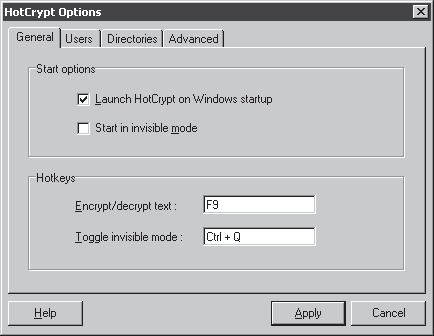 Рис. 3.70. Настройки программы HotCrypt Safe ExpressПроизводитель: Safe Soft Corporation (http://www.netsafesoft.com). Статус: бесплатная. Страница для скачивания: http://netsafesoft.com/nss/download.htm. Размер: 1,5 Мбайт. Основным предназначением данной программы является шифрование исходящей почты. Она представляет собой почтовый клиент, работая с которым вы можете быть уверены, что ваше письмо прочитает только его адресат (рис. 3.71).  Рис. 3.71. Создание сообщения в программе Safe Express Кроме того, программа предлагает возможности установки фильтра на входящие спамовые сообщения, а также защищает компьютер от вирусов и червей, которые распространяются через письма. Safe Express поддерживает неограниченное количество учетных записей почты. |
|
||
|
Главная | В избранное | Наш E-MAIL | Добавить материал | Нашёл ошибку | Другие сайты | Наверх |
||||
|
|
||||
